Page 1

LCD TV
Page 2

CANAL ................FREQ (MHz)
E2 ........................48.25
E3 ........................55.25
E4 ........................62.25
E5 ......................175.25
E6 ......................182.25
E7 ......................189.25
E8 ......................196.25
E9 ......................203.25
E10 ....................210.25
E11 ....................217.25
E12 ....................224.25
R1 ........................49.75
R2 ........................59.25
R3 ........................77.25
R4 ........................85.25
R5 ........................93.25
R6 ......................175.25
R7 ......................183.25
R8 ......................191.25
R9 ......................199.25
R10 ....................207.25
R11 ....................215.25
R12 ....................223.25
S1 ......................105.25
S2 ......................112.25
S3 ......................119.25
S4 ......................126.25
S5 ......................133.25
S6 ......................140.25
S7 ......................147.25
S8 ......................154.25
S9 ......................161.25
S10 ....................168.25
S11 ....................231.25
S12 ....................238.25
S13 ....................245.25
S14 ....................252.25
CANAL ................FREQ (MHz)
S15 ....................259.25
S16 ....................266.25
S17 ....................273.25
S18 ....................280.25
S19 ....................287.25
S20 ....................294.25
H1 ......................303.25
H2 ......................311.25
H3 ......................319.25
H4 ......................327.25
H5 ......................335.25
H6 ......................343.25
H7 ......................351.25
H8 ......................359.25
H9 ......................367.25
H10 ....................375.25
H11 ....................383.25
H12 ....................391.25
H13 ....................399.25
H14 ....................407.25
H15 ....................415.25
H16 ....................423.25
H17 ....................431.25
H18 ....................439.25
H19 ....................447.25
21.......................471.25
22.......................479.25
23.......................487.25
24.......................495.25
25.......................503.25
26.......................511.25
27.......................519.25
28.......................527.25
29.......................535.25
30.......................543.25
31.......................551.25
32.......................559.25
CANAL ................FREQ (MHz)
33.......................567.25
34.......................575.25
35.......................583.25
36.......................591.25
37.......................599.25
38.......................607.25
39.......................615.25
40.......................623.25
41.......................631.25
42.......................639.25
43.......................647.25
44.......................655.25
45.......................663.25
46.......................671.25
47.......................679.25
48.......................687.25
49.......................695.25
50.......................703.25
51.......................711.25
52.......................719.25
53.......................727.25
54.......................735.25
55.......................743.25
56.......................751.25
57.......................759.25
58.......................767.25
59.......................775.25
60.......................783.25
61.......................791.25
62.......................799.25
63.......................807.25
64.......................815.25
65.......................823.25
66.......................831.25
67.......................839.25
68.......................839.25
69.......................855.2
5
ITALY
CANALE..............FREQ (MHz)
A ..........................53.75
B ..........................62.25
C ..........................82.25
D ........................175.25
E ........................183.75
F.........................192.25
G ........................201.25
H ........................210.25
H1 ......................217.25
FRANCE
CANAL ................FREQ (MHz)
2...........................55.75
3...........................60.50
4...........................63.75
5...........................176.0
6...........................184.0
7...........................192.0
8...........................200.0
9...........................208.0
10.........................216.0
B ........................116.75
C ........................128.75
D ........................140.75
E ........................159.75
F.........................164.75
G ........................176.75
H ........................188.75
I..........................200.75
J .........................212.75
K ........................224.75
L.........................236.75
M........................248.75
N ........................260.75
O ........................272.75
P ........................284.75
Q ........................296.75
Ta b le of TV frequencies.
Frequenztabelle der Fernsehsender.
Liste des fréquences TV.
Frequentietabel TV-Zenders.
Tabella delle frequenze TV.
Lista de frecuencias TV.
Lista das frequências TV
Liste over TV senderne.
Tabell over TV-frekvenser.
Tabell över TV-frekvenser.
TV-taajuustaulukko.
KK··ÙÙ¿¿ÏÏÔÔÁÁÔÔ˜˜ ÛÛ˘˘¯¯ÓÓÔÔÙÙ‹‹ÙÙˆˆÓÓ ÔÔÌÌÒÒÓÓ..
CФЛТУН ˜‡ТЪУЪ ФВВ‰‡Ъ˜ЛНУ‚.
A televizió-adóállomások
frekvenciáinak a listája.
Lista częstotliwości stacji nadawczych.
Seznam frekvenčních pásem vysílačů.
Zoznam frekvenčných pásiem vysielačov.
EUROPE
Positioning the TV
For the best results, choose a position where light
does not fall directly on the screen,and at some
distance away from radiators or other sources of
heat. Leave a space of at least 5 cm all around the
TV for ventilation, making sure that curtains,
cupboards etc. cannot obstruct the air flow through
the ventilation apertures.The TV is intended for use
in a domestic environment only and should never be
operated or stored in excessively hot or humid
atmospheres.
General Points
Please take note of the section entitled 'Tips' at the
end of this booklet.
Interference
The Department of Trade and Industry operates a
Radio Interference Investigation Service to help TV
licence holders improve reception of BBC and IBA
programmes where they are being spoilt by
interference.
If your dealer cannot help,ask at a main Post Office
for the booklet "How to Improve Television and
Radio Reception".
Mains connection
Before connecting the TV to the mains, check that the
mains supply voltage corresponds to the voltage
printed on the type plate on the rear panel of the TV. If
the mains voltage is different,consult your dealer.
Important
This apparatus is fitted with an approved moulded
13AMP plug. Should it become necessary to replace
the mains fuse, this must be replaced with a fuse of
the same value as indicated on the plug.
1. Remove fuse cover and fuse.
2.The replacement fuse must comply with BS 1362
and have the ASTA approval mark.If the fuse is
lost, make contact with your retailer in order to
verify the correct type.
3. Refit the fuse cover.
In order to maintain conformity to the EMC directive,
the mains plug on this product must not be removed.
Connecting the aerial
The aerial should be connected to the socket marked
: at the back of the set.An inferior aerial is likely to
result in a poor, perhaps unstable picture with ghost
images and lack of contrast. Make-shift loft or set-top
aerials are often inadequate.Your dealer will know from
experience the most suitable type for your locality.
Should you wish to use the set in conjunction with
other equipment, which connects to the aerial socket
such as TV games, or a video camera it is recommended
that these be connected via a combiner unit to avoid
repeated connection and disconnection of the aerial plug.
Fitting the stand (if provided)
Use only the stand provided with the set,making
sure that the fixings are properly tightened.A
diagram showing how to assemble the stand is
packed with the stand. Never use a make-shift stand,
or legs fixed with woodscrews.
Information for users in the UK (not applicable outside the UK)
Page 3

x 1
x 1
P
O
T
x 1
!
Page 4
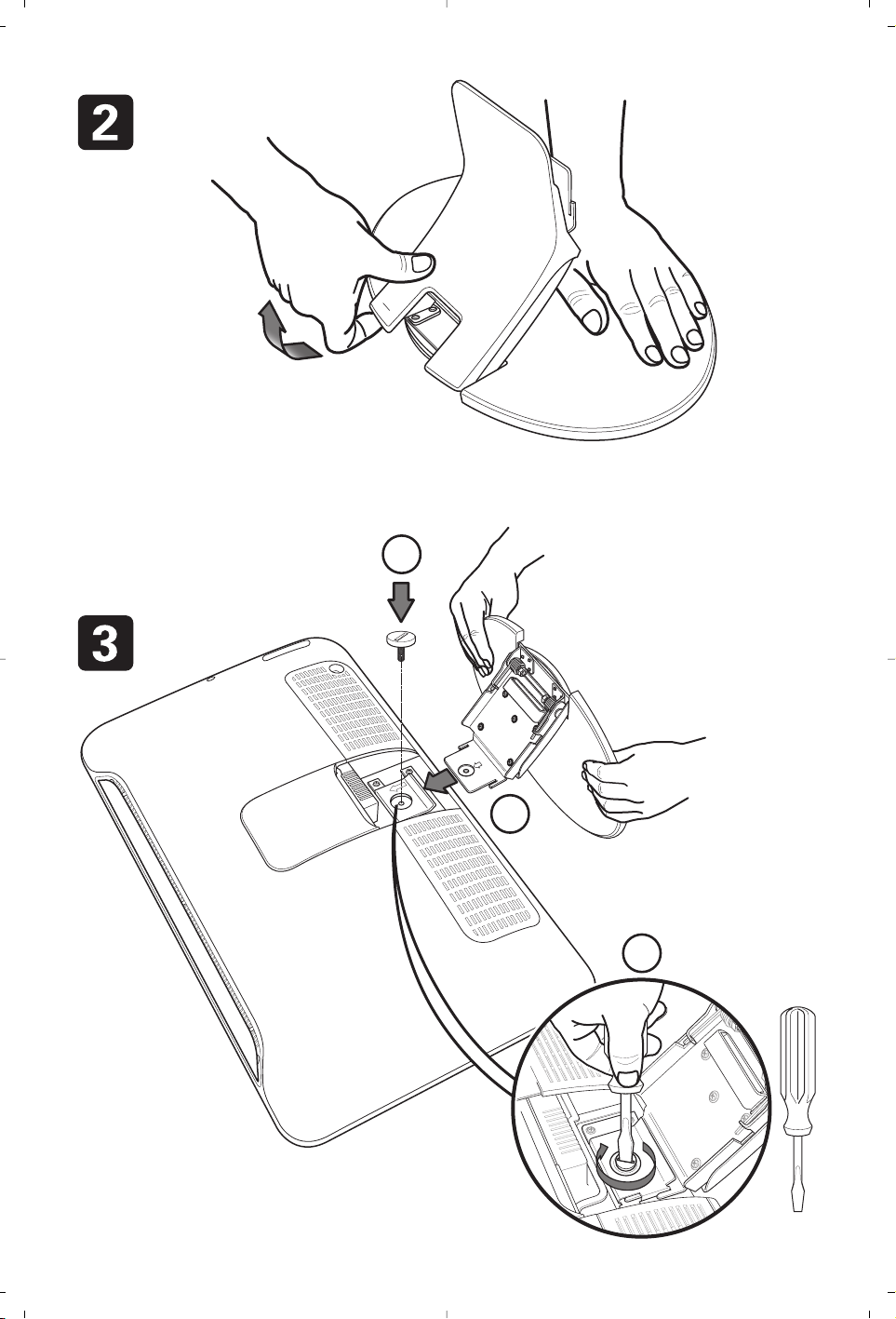
LIFT HERE
SOULEVER ICI
TO
OPEN
2
TOP
Y
A
INSERT THIS W
1
3
Page 5

FM ANT.
FM ANT
:
Page 6

1
Wstęp
Spis treści
Dziękujemy za zakup naszego odbiornika telewizyjnego.
Niniejsza instrukcja została opracowana aby ułatwić instalację i użytkowanie
Tw ojego odbiornika.
Prosimy o szczegółowe zapoznanie się z instrukcją.
Mamy nadzieję, że nasza technologia spełnia Twoje oczekiwania.
Instalacja
Opis telewizora LCD . . . . . . . . . . . . . . . . . . . . . . . . . . . . . . . . . . . . . . . . . . . . . . . .2
Pilot . . . . . . . . . . . . . . . . . . . . . . . . . . . . . . . . . . . . . . . . . . . . . . . . . . . . . . . . . . . . .2
Przyciski pilota . . . . . . . . . . . . . . . . . . . . . . . . . . . . . . . . . . . . . . . . . . . . . . . . . . . .3
Instalacja odbiornika . . . . . . . . . . . . . . . . . . . . . . . . . . . . . . . . . . . . . . . . . . . . . . . .4
Szybkie instalowanie . . . . . . . . . . . . . . . . . . . . . . . . . . . . . . . . . . . . . . . . . . . . . . . .4
Sortowanie programów . . . . . . . . . . . . . . . . . . . . . . . . . . . . . . . . . . . . . . . . . . . . .5
Strojenie ręczne . . . . . . . . . . . . . . . . . . . . . . . . . . . . . . . . . . . . . . . . . . . . . . . . . . .5
Inne ustawienia w menu Instalacja . . . . . . . . . . . . . . . . . . . . . . . . . . . . . . . . . . . . .5
Użytkowanie
Ustawienia obrazu . . . . . . . . . . . . . . . . . . . . . . . . . . . . . . . . . . . . . . . . . . . . . . . . . .6
Ustawienia dźwięku . . . . . . . . . . . . . . . . . . . . . . . . . . . . . . . . . . . . . . . . . . . . . . . .6
Ustawienia poszczególnych opcji . . . . . . . . . . . . . . . . . . . . . . . . . . . . . . . . . . . . . .6
Format 16:9. . . . . . . . . . . . . . . . . . . . . . . . . . . . . . . . . . . . . . . . . . . . . . . . . . . . . . .7
Teletekst . . . . . . . . . . . . . . . . . . . . . . . . . . . . . . . . . . . . . . . . . . . . . . . . . . . . . . . . .8
Tr yb monitora komputerowego . . . . . . . . . . . . . . . . . . . . . . . . . . . . . . . . . . . . . . .9
Użytkowanie radia . . . . . . . . . . . . . . . . . . . . . . . . . . . . . . . . . . . . . . . . . . . . . . . . .9
Używając tyrybu HD (wysokiej rozdzielczości) . . . . . . . . . . . . . . . . . . . . . . . . . .10
Urządzenia peryferyjne
Magnetowid . . . . . . . . . . . . . . . . . . . . . . . . . . . . . . . . . . . . . . . . . . . . . . . . . . . . . .11
Inny osprzęt . . . . . . . . . . . . . . . . . . . . . . . . . . . . . . . . . . . . . . . . . . . . . . . . . . . . . .11
Wybór podłączonego osprzętu . . . . . . . . . . . . . . . . . . . . . . . . . . . . . . . . . . . . . . .11
Podłączania urządzeń peryferyjnych . . . . . . . . . . . . . . . . . . . . . . . . . . . . . . . . . . .12
Wzmacniacz . . . . . . . . . . . . . . . . . . . . . . . . . . . . . . . . . . . . . . . . . . . . . . . . . . . . . .12
Komputer . . . . . . . . . . . . . . . . . . . . . . . . . . . . . . . . . . . . . . . . . . . . . . . . . . . . . . . .12
Amplitunera/innych HD . . . . . . . . . . . . . . . . . . . . . . . . . . . . . . . . . . . . . . . . . . . . .13
Informacje praktyczne
Porady . . . . . . . . . . . . . . . . . . . . . . . . . . . . . . . . . . . . . . . . . . . . . . . . . . . . . . . . . .14
Słowniczek . . . . . . . . . . . . . . . . . . . . . . . . . . . . . . . . . . . . . . . . . . . . . . . . . . . . . .14
PL
Wskazówki dotyczące utylizacji
Postępowanie ze zużytym produktem
Tw ój produkt jest zaprojektowany i wyprodukowany z wysokiej klasy materiałów, które
mogą być zutylizowane i powtórnie wykorzystane.
Jeśli prezentowany symbol jest umieszczony na produkcie, oznacza to, że product spełnia
Dyrektywę Europejską 2002/96/EC.Prosimy o zapoznanie się z lokalnym systemem
segregacji i zbierania odpadów elektrycznych i elektronicznych.Prosimy o postępowanie
zgodnie z lokalnymi przepisami i nie wyrzucanie zużytego produktu razem z odpadkami
domowymi.Właściwe postępowanie ze zużytym produktem pozwoli uniknąć potencjalnego
negatywnego skutku na środowisko i zdrowie ludzkie.
Opakowanie tego urządzenia jest przeznaczone do powtórnego wykorzystania. Zgłoś się do
lokalnych władz po szczegółowe informacje dotyczące odzysku odpadów.
°
Page 7

2
Opis telewizora LCD
Pilot
&
Przyciski telewizora:
• .: służy do włączania i wyłączenia telewizora.
• VOLUME - + :służy do regulacji poziomu głośności.
• PROGRAM - + :służy do wyboru programów.
• Aby wywołać lub opuścić menu, należy
równocześnie nacisnąć oba przyciski:VOLUME - +.
Przyciski PROGRAM - + umożliwiają wybór
pożądanego ustawienia,a przyciski VOLUME - +
dokonanie regulacji.
é
Noga pochylna.
Noga może zostać zdemontowana i zastąpiona
zestawem do montażu na ścianie (więcej informacji
otrzymać można w punkcie sprzedaży).
Ścianka tylna:
Podstawowe podłączenia wykonywane są od spodu
telewizora.
Więcej informacji na temat podłączeń - patrz strona 11.
“ Gniazda anten: telewizyjnej i radiowej.
‘ Gniazdo SCART EXT1/EXT2
( Wyjście Audio do podłaczenia amplitunera
§ We jście VGA/DVI i audio do podłączenia
komputera.
è Podłączania urządzeń peryferyjnych
Zdejmij material izolacyjny z baterii pilota
zdalnego streowania.
Z myślą o ochronie środowiska naturalnego, baterie
dostarczane z urządzeniem nie zawierają rtęci, kadmu
ani niklu. Zużytych baterii nie należy wyrzucać, lecz
przeznaczyć do ponownego wykorzystania (recyklingu)
zgodnie z obowiązującymi przepisami.
&
+-
PROGRAM
-
+
VOLUME
é
è
VGAInDVI-DInAudio
EXT 1 EXT 2FM ANT
:
"'(§
Audio
Out
In
CR 2025
Page 8

3
Przyciski pilota
Tr yb odtwarzania dźwięku
Służy do przełączania programów z
Stereo (lub Nicam Stereo) na Mono lub
w przypadku programów nadawanych
w dwóch wersjach językowych,do
wybrania pomiędzy trybem Dual I lub
Dual II.Wskaźnik Mono świeci się na
czerwono gdy ten tryb jest wybrany.
Wybór gniazda
zewnętrznego EXT (str.11)
Nacisnąć kilka razy przed wybraniem
podłączonego urządzenia.
Format 16:9 (str. 7)
Wywołanie PIP (str.9)
Komputer / TV / Radio / HD
Nacisnąć jeden z tych przycisków,
aby wywołać pożądany tryb:
Komputer,TV,radio lub HD.
Kursor
(<>≤≥)
Te 4 przyciski umożliwiają
poruszanie się w menu.
Active Control
Optymalizuje jakość obrazu w
stosunku do jakości sygnału i
oświetlenia otoczenia.
Wyłączenie dźwięku
Wyłączanie lub włączanie dźwięku.
Siła głosu
Ustawianie natężenia dźwięku.
Wstępna regulacja obrazu i
dźwięku
Służy do wybrania jednego z
ustawionych wstępnie trybów
odtwarzania dźwięku lub wyświetlania
obrazu. Pozycja
Osobiste
odpowiada
ustawieniom wybranym w menu.
Informacja na ekranie
Stosowany do wyświetlania/usuwania
numeru i czasu,trybu dźwięku i
ustawień wyłącznika czasowego.
Przytrzymać przez 5 sekund dla
stałego wyświetlania numeru
programu na ekranie.
Tr yb czuwania
Przełączanie odbiornika w tryb czuwania.
Aby ponownie włączyć odbiornik,należy
nacisnąć przycisk .,P- + lub
ñ/ô
albo przycisk klawiatury numerycznej.
Przelacznik trybu *
Pixel +
Do uruchomienia / wyłączenia
trybu demonstracyjnego
technologii Pixel +.
Włączanie teletekstu (str. 8)
Menu
Wyświetlanie lub wyłączanie menu.
Wybór programów TV
Przemieszczanie się pomiędzy
programami. Przez kilka sekund
wyświetlane są: numer programu,
nazwa i tryb dźwięku.
Dla programów wyposażonych w
telegazetę, tytuł; programu pojawia
się w dolnej części ekranu.
Klawiatura numeryczna
Do bezpośredniego wyboru
programów. Dla dwucyfrowych
numerów programów, drugi
przycisk musi być naciśnięty przed
zniknięciem kreski na ekranie.
Poprzedni program
Dostęp do poprzednio
oglądanego programu.
Lista programów
Wyświetlanie / usuwanie listy
programów. Naciśnij przyciski
<>,aby wybrać program i naciśnij
przycisk ≥,aby go wyświetlić.
* Przelacznik trybu
Nacisnąć przycisk Select w celu wybrania pożądanego trybu: DVD lub AUX.
Kontrolka na pilocie zapala się wskazując wybrany tryb. Gaśnie automatycznie po 20 sekundach bezczynności
(powrót do trybu TV).W zależności od wyposażenia, działają następujące przyciski:
.ê·I¢∫I ÊÆ ∆ OK h <>≤≥(kursor) P - + ñ/ô∂º
Page 9

4
Szybkie instalowanie
Podczas pierwszego uruchamiania odbiornika,na
ekranie pojawi się menu główne.Należy wybrać
w nim kraj oraz język wszystkich menu:
Gdy po włączeniu odbiornika nie wyświetli się
menu, naciśnij przyciski VOLUME - + odbiornika i
przytrzymaj je wciśnięte przez 5 sekund.
& Wybierz kraj za pomocą przycisku
<> a
następnie potwierdź wybór przyciskiem
≥.
Jeżeli wybrany przez Ciebie kraj nie jest wymieniony
na liście, wybierz “...”
é Wybierz żądany język za pomocą przycisku
<> i potwierdź wybór przyciskiem ≥.
“ Automatycznie rozpocznie się dostrajanie kanałów.
Wszystkie dostępne programy telewizyjne oraz
stacje radiowe zostaną zapamiętane.Operacja trwa
kilka minut.Wyświetlany jest stan wyszukiwania i
ilość znalezionych programów. Po zakończeniu
dostrajania menu zniknie.
Aby opuścić menu lub przerwać dostrajanie, naciśnij
h. Jeżeli żaden program nie został znaleziony,
przejdź do rozdziału “Dobre Rady” na stronie 14.
‘ Jeżeli nadajnik lub sieć kablowa nadaje sygnał
automatycznego sortowania, programy zostaną
ponumerowane w ustalonej kolejności.
Instalowanie jest zakończone.
( Jeżeli taki sygnał nie jest nadawany, musisz użyć
menu Sortowanie aby ponumerować programy.
Niektóre nadajniki lub sieci kablowe wysyłają swoje
własne parametry sortowania (według regionu,
języka...).W takim wypadku możesz dokonać
wyboru kryterium sortowania za pomocą przycisku
<> i potwierdzić wybór przyciskiem ≥.
&
Ustawienie telewizora
Telewizor powinien zostać ustawiony na równej,
stabilnej powierzchni.Aby uniknąć jakiegokolwiek
niebezpieczeństwa, należy chronić telewizor przed
działaniem wody, źródeł ciepła (lampa,świeca,
kaloryfer, ...) i nie zasłaniać kratek wentylacyjnych
znajdujących się z tyłu telewizora.
é
Podłączenie anten
• Używając dostarczonego przewodu antenowego
połączyć gniazdo
: znajdujące się od spodu
telewizora z gniazdem antenowym.
•
Dostarczony przewód anteny radiowej należy połączyć z
gniazdem FM ANT znajdującym się od spodu telewizora.
• Podłącz przewód zasilajacy do telewizora oraz
wtyczke do gniazda sieciowego (220-240 V/50Hz).
• Przeprowadzić przewody antenowe przez nogę
telewizora. Załóż ponownie osłonę podstawy.
Podłączenie innych urządzeń - patrz str. 11.
(
Włączanie
Aby włączyć telewizor, należy nacisnąć przycisk
włączania/wyłączania. Zapala się zielona lampka oraz
ekran. Instrukcje dotyczące szybkiej instalacji patrz str. 4.Jeżeli telewizor pozostaje w stanie
czuwania (pali się czerwona lampka), wystarczy
nacisnąć przycisk P+ pilota.
Przy każdym użyciu pilota lampka migoce.
Instalacja odbiornika
FM ANT
:
Plug’n’Play
Country
GB
Language
English
5 cm
5 cm
FM ANT.
+-
PROGRAM
-
+
VOLUME
5 cm
Page 10

5
Strojenie ręczne
Inne ustawienia w menu Instalacja
Sortowanie programów
To menu umożliwia zapisywanie w pamięci
poszczególnych programów pojedynczo, po kolei.
& Naciśnij przycisk h.
é Za pomocą kursora wybierz menu Instalacja a
następnie Stroj. ręczne:
“ Opcja System: wybierz Europa (wykrywanie
automatyczne*) lub Europa Zach. (standard
BG), Europa Wsch. (standard DK), Wlk. Bryt.
(standard I) lub Francja (standard LL’).
*Za wyjątkiem Francji ( standard LL’), gdzie trzeba
bezwzględnie wybrać opcję France (Francja).
‘ Opcja Szukanie: naciśnij
≥. Rozpocznie się
przeszukiwanie. Z chwilą odnalezienia programu,
przeszukiwanie zostaje zatrzymane.Wyświetlona
zostanie nazwa programu (jeśli została nadana).
Przejdź do następnego etapu. Jeżeli znasz
częstotliwość, na której nadawany jest szukany
program, po prostu wprowadź tę liczbę przy
pomocy przycisków
ñ i ô.
Jeżeli nie został znaleziony żaden program, przejdź
do rozdziału “Dobre Rady” (strona 14).
( Opcja Nr programu:wprowadź pożądany
numer programu za pomocą przycisków
≤≥
lub od ñ do ô.
§ Opcja Dostrojenie :jeżeli jakość odbioru nie
jest zadowalająca, wyreguluj za pomocą
przycisków
≤≥.
è Opcja Zapisz : naciśnij
≥.Program został
zapisany w pamięci.
! Powtórz czynności od ‘ do ! odpowiednią
ilość razy, aby zapisać w pamięci ustawienia
wszystkich programów.
Aby opuścić menu, naciśnij
∂.
&
Naciśnij przycisk h i wybierz menu Instalacja :
é Wybierz Język aby zmienić język wyświetlanych
menu.
“
Wybierz Kraj aby wybrać Twój kraj (PL dla Polski).
To ustawienie odgrywa rolę w przeszukiwaniu,
automatycznym sortowaniu programów oraz
wyświetlaczu teletekstu. Jeżeli Twój kraj nie jest
wymieniony na liście, wybierz “...”
‘
Wybierz Stroj. automat.
aby rozpocząć
automatyczne poszukiwanie wszystkich programów
dostępnych w twoim regionie.Jeżeli nadajnik lub sieć
kablowa nadaje sygnał automatycznego sortowania,
programy zostaną odpowiednio uszeregowane w
kolejności. Jeżeli taki sygnał nie jest nadawany, w
celu uszeregowania programów w wybranej
kolejności skorzystaj z menu Sortowanie .
Niektóre nadajniki oraz sieci kablowe nadają własne
parametry sortowania (według regionów, języka,...).W
takim przypadku możesz dokonać wyboru kryterium
sortowania za pomocą przycisku
<> i potwierdzić
wybór przyciskiem
≥.Aby wyjść lub przerwać
przeszukiwanie, naciśnij
h.Jeżeli nie ukaże się żaden
obraz, przejdź do rozdziału “Dobre Rady” (strona 14).
(
Nazwa :
Jeżeli chcesz, możesz nadać nazwy
programom i gniazdom zewnętrznym.W polu, w
którym wyświetlona jest nazwa (5 pozycji),
poruszaj się za pomocą przycisków
≤≥.
Wybieraj znaki naciskając
<>. Nazwa została
wprowadzona.Wyjdź za pomocą przycisku
≤.
Nazwa zostanie zapisana w pamięci.
Uw
aga: Podczas instalowania odbiornika, nazwy
programów nadawane są automatycznie, jeśli stacja
wysyła sygnał identyfikacyjny.
§ Aby opuścić menu, naciśnij
∂.
& Naciśnij przycisk h. Na ekranie wyświetli się
Menu TV.
é Za pomocą kursora wybierz menu Instalacja a
następnie menu Sortowanie.
“ Za pomocą przycisków
<> wybierz program,
którego numer chcesz zmienić i potwierdź
wybór przyciskiem
≥.
‘ Za pomocą przycisków
<> wybierz nowy
numer i potwierdź wybór przyciskiem
≥.
( Powtarzaj czynności “ i ‘ odpowiednią ilość
razy, aby dokonać zmiany numeracji wszystkich
programów.
§ Aby opuścić menu, naciśnij
∂.
Menu TV
Obraz
Dźwięk
Funkcje
Instalacja
Tryb
Menu TV
Obraz
Dźwięk
Funkcje
Instalacja
Tryb
Stroj.Ręczne
System
Szukanie
Nr Programu
Dostrojenie
Pamięć
Europa
Instalacja
Język Æ •
Kraj Æ •
Stroj.Automat Æ •
Stroj.Ręczne Æ •
Sortowanie Æ •
Nazwa Æ •
0
1
2
3
4
5
Page 11

6
Ustawienia obrazu
Ustawienia dźwięku
& Naciśnij przycisk h a następnie ≥.
Wyświetli się menu Obraz:
é Za pomocą przycisków
<> wybierz
dowolne ustawienie,następnie wyreguluj
przyciskami
≤≥.
“
Po wykonaniu ustawień wybierz Pamięć i naciśnij
≥,aby zachować ustawienia.
Naciśnij ∂ aby opuścić menu.
Opis poszczególnych ustawień:
• Jasność: zmienia stopień jasności obrazu.
• Kolor:zmienia intensywność barwy.
• Kontrast:zmienia różnicę pomiędzy
barwami jasnymi i ciemnymi.
• Ostrość: zmienia ostrość obrazu.
• Te mp. barw: zmienia równowagę barw:
dostępne są opcje Zimna – barwy
niebieskawe),Normalna – barwy
zrównoważone) lub Ciepła – barwy
czerwonawe.
• Zapisz:
umożliwia zachowanie ustawień.
& Naciśnij h,wybierz Dźwięk (>) a następnie
naciśnij
≥.Wyświetli się menu Dźwięk:
é Za pomocą przycisków
<> wybierz dowolne
ustawienie, następnie wyreguluj przyciskami
≤≥.
“
Po wyregulowaniu wybierz Zapisz i naciśnij ≥
aby zapisać ustawienia (ustawienia OSOBISTE).
‘ Aby opuścić menu, naciśnij ∂.
Opis poszczególnych ustawień
• Korektor
: do regulacji tonu (od niskiego: 120
Hz do wysokiego: 10 kHz)
•
Balans:
umożliwia wyrównanie dźwięku z
głośników z lewej i prawej strony
• Delta głosu: umożliwia kompensowanie
różnic głośności pomiędzy poszczególnymi
programami lub gniazdami zewnętrznymi EXT.
Ta możliwość regulacji jest dostępna dla
programów od 0 do 40 oraz dla gniazd
zewnętrznych EXT.
• Ogr. głośn. (AVL – Automatyczne
Wyrównywanie Dźwięku): automatyczna
kontrola poziomu głośności stosowana w celu
wyeliminowania nagłych zmian natężenia
dźwięku, szczególnie podczas przełączania
programów lub przy włączaniu się reklam.
• Dolby Virtual: Służy do uruchamiania lub
wyłączania efektu dźwięku otaczającego.
• Zapisz:aby zapisać ustawienia dźwięku.
Ustawienia poszczególnych opcji
& Naciśnij h, wybierz Opcje (>) a następnie
naciśnij
≥.Teraz możesz ustawić:
é Kontrast+:automatyczne ustawienie kontrastu
obrazu tak, że najciemniejsza część obrazu
pozostaje zawsze czarna.
“ Red. szumów:łagodzi zakłócenia obrazu
(śnieżenie obrazu).To ustawienie jest przydatne
w warunkach utrudnionego odbioru.
‘ Minutnik : do wybierania odstępu czasu, po
którym odbiornik wyłączy się automatycznie
(od 0 do 240 minut).
( PIP
: regulacja rozmiaru i położenia okienka PIP.
§ Aby opuścić menu, naciśnij
∂.
Menu TV
Obraz
Dźwięk
Funkcje
Instalacja
Tryb
Obraz
Jasność
Kolor
Kontrast
Ostrość
Temp. Barw
Pamięć
39
Menu TV
Obraz
Dźwięk
Funkcje
Instalacja
Tryb
Dźwięk
Korektor Æ •
Balans Æ •
Delta Głosu Æ •
Ogr.Głośn. Æ •
Dolby Virtual Æ •
Pamięć Æ •
120 Hz
500 Hz
1500 Hz
5 KHz
10 KHz
Page 12

7
Formaty 16:9
Obraz może być odbierany w formacie 16:9 (szeroki ekran) lub 4:3 (ekran tradycyjny).
Obraz w formacie 4:3 ma czasami czarny pas na górze i na dole ekranu (format letterbox).
Funkcja 16:9 pozwala wyeliminować czarne pasy poprawiając wykorzystanie ekranu.
Nacisnąć przycisku
ë
(
lub
≤≥) aby wybrać odpowiednią opcję:
Telewizor został wyposażony w funkcję automatycznego przełączanie formatu, która odkodowuje
specjalny sygnał emitowany przez niektóre stacje i dobiera odpowiedni format pracy odbiornika.
4:3
Obraz jest wyświctany w formacie 4:3 z czarnymi pasami po obu stronach.
Zoom 14:9
Obraz jest powiększony do formatu 14:9,do obu stronach pozostają wąskię czarne
pasy.
Zoom 16:9
Obraz jest powiększony do formatu 16:9.Ta opcja jest zalecana przy obrazach z
czarnym pasem u góry i dołu ekranu (tzw.format panoramiczny).
Zoom Napisy
Opcja ta umożliwia oglądanie filmów o formacie 4:3 na całej powierzchni ekranu i
przy widocznych napisach do filmów.
Superszeroki
Umożliwia oglądanie filmów o formacie 4:3 na całej powierzchni ekranu rozszerzając
boki obrazu.
Szeroki Ekran
Tr yb ten umożliwia wyświetlanie w odpowiednich proporcjach obrazów nadawanych w
formacie 16:9.Uw
aga: jeśli obraz jest nadawany w formacie 4:3 będzie on rozciągnięty w poziomie.
Pełen Ekran
Tr yb umożliwia wyświetlanie obrazów na pełnym ekranie.
Page 13
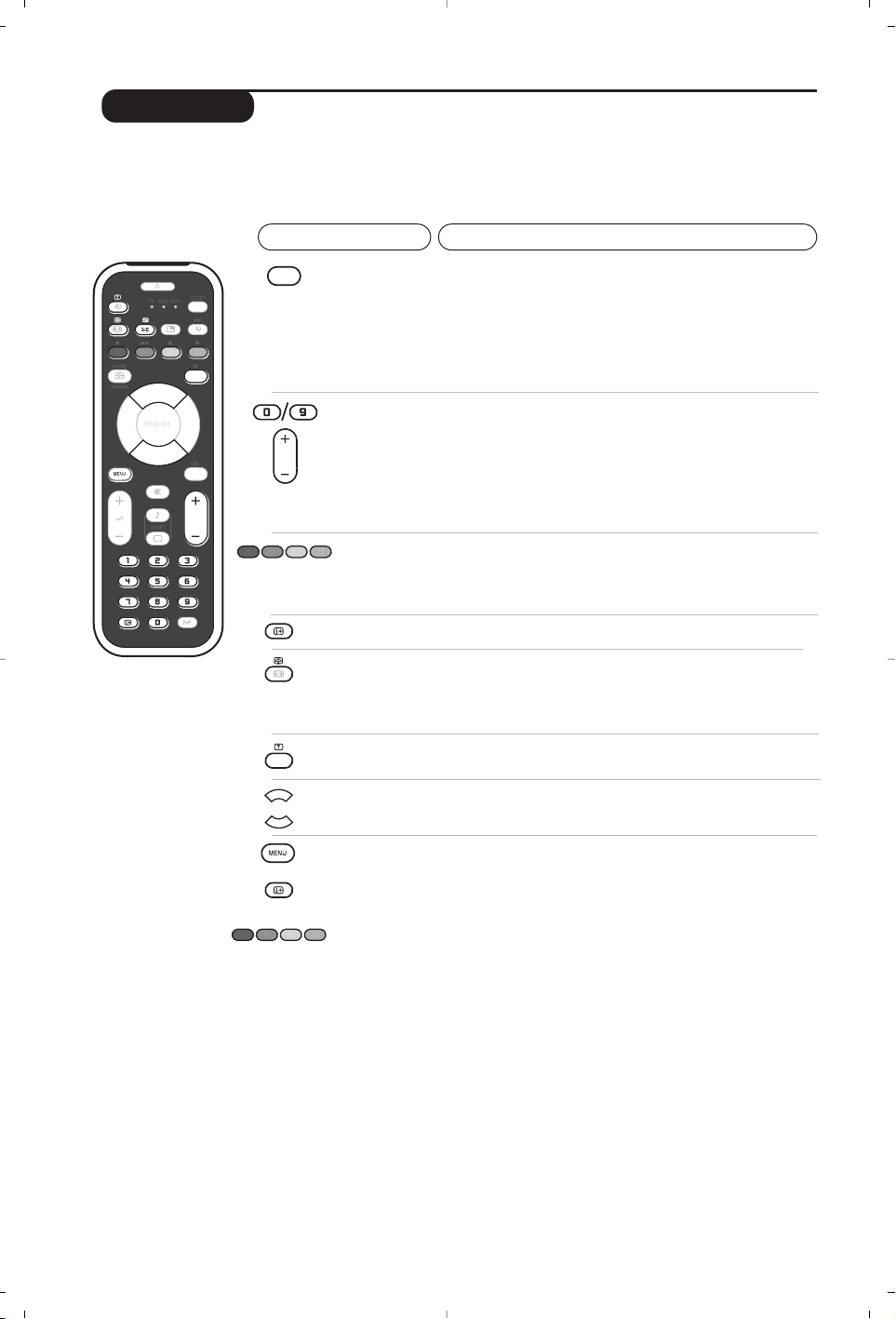
8
Teletekst
Naciśnij przycisk:
Aby uzyskać:
Teletekst jest systemem informacyjnym nadawanym przez niektóre kanały telewizyjne.Wiadomości podawane
w teletekście odczytuje się podobnie jak gazetę. System ten umożliwia również odbieranie napisów
dialogowych u dołu ekranu,co jest pomocne dla osób z upośledzeniem słuchu lub osób nie znających języka, w
którym nadawany jest program (nadawanie w sieciach kablowych, w kanałach satelitarnych,...).
Wywołanie
teletekstu
:
Wybór
strony
teletekstu
Ta funkcja pozwala na przywołanie strony teletekstu,przejście na tryb
przezroczysty a następnie na opuszczenie teletekstu.Najpierw pojawia
się strona główna,zawierająca wykaz dostępnych nagłówków
tematycznych. Każda rubryka ma przypisany trzycyfrowy numer
strony, na której się znajduje.Jeżeli na wybranym kanale nie jest nadawany
sygnał teletekstu, to wyświetla się numer 100 i ekran pozostaje czarny
(w takiej sytuacji należy opuścić tryb teletekstowy i wybrać inny kanał).
Za pomocą przycisków od ñ do ô lub
- P +
wprowadź numer
żądanej strony. Na przykład aby przywołać stronę 120, naciśnij
kolejno
óòñ
.Numer strony wyświetla się w lewym górnym rogu
ekranu, licznik stron przeszukuje strony,następnie żądana strona jest
wyświetlana na ekranie.Aby obejrzeć inną stronę, powtórz powyższe
czynności. Jeżeli licznik wielokrotnie przeszukuje strony w sposób ciągły, oznacza
to, że strona o wybranym numerze nie jest nadawana.Wybierz inny numer.
Bezpośredni
dostęp do
nagłówków
tematycznych
U dołu ekranu wyświetlane są barwne paski. Cztery kolorowe
przyciski umożliwiają dostęp do odpowiadających im tematów
lub stron. Jeżeli temat lub strona nie są jeszcze dostępne, barwne
paski u dołu ekranu pulsują.
Strona główna
Służy do powrotu na stronę główną (zazwyczaj strona nr 100).
Zatrzymywa
nie
przełączania
się pod-stron
Niektóre strony teletekstowe zawierają tzw. pod-strony,które
są automatycznie przełączane jedna po drugiej. Przy pomocy
tego klawisza można zatrzymać przełączanie kolejnych podstron.W lewym górnym rogu ekranu pojawia się _.
Informacje
ukryte
Powiększenie
strony
Ulubione
strony
Służy do odsłonięcia lub schowania informacji ukrytych
(np. rozwiązania zagadek).
Służy do wyświetlenia kolejno najpierw górnej,potem dolnej połowy
strony, a następnie do powrotu do normalnej wielkości strony.
W ramach programów od 0 do 40,zawierających teletekst,
możesz zapisać 4 ulubione strony, do których będziesz mieć
bezpośredni dostęp za pomocą kolorowych przycisków
(czerwony, zielony, żółty, niebieski).
&
Naciśnij przycisk haby przejść na tryb ulubionych stron.
é
Wyświetl stronę teletekstu, którą chcesz zapisać w pamięci.
“
Naciśnij wybrany przez siebie kolorowy przycisk i przytrzymaj
wciśnięty przez 3 sekundy.Strona została zapisana.
‘ Powtórz powyższe czynności dla pozostałych kolorowych
przycisków.
( Od tej chwili,gdy będziesz korzystać z teletekstu,Twoje
ulubione strony będą pojawiać się w kolorowych paskach u
dołu ekranu.Aby powrócić do zwykłych nagłówków
tematycznych, naciśnij h.
Aby usunąć te ustawienia, przytrzymaj przycisk
∂ wciśnięty przez
5 sekund.
¤
¤
ı
P
P
Y
Page 14

9
Używanie radia
Tr yb monitora komputerowego
Wybieranie trybu radia
Naciśnięcie przycisku  pilota powoduje
przejście do trybu radio.Aby powrócić do trybu
W,należy nacisnąć przycisk TV.W trybie radio, na
ekranie pojawia się numer programu, nazwa stacji
(jeżeli jest dostępna), częstotliwość fali i tryb głosu.
Wybór programów
Aby wybrać stacje UKF, należy posługiwać się
przyciskami
ñ/ô
lub - P + (od 1 do 40).
Lista stacji radiowych
Naciśnięcie przycisku T powoduje wyświetlenie
/usunięcie listy stacji radiowych. Następnie należy
wybrać stację posługując się kursorem.
Menu trybu radio
Naciśnięcie przycisku h powoduje przejście
do regulacji odbioru radiowego.
Wyszukiwanie stacji radiowych
Jeżeli wykorzystana została funkcja szybkiej
instalacji, wszystkie dostępne stacje UKF zostały
zapamiętane.Aby uruchomić nowe wyszukiwanie,
należy przejść do menu
Instalacja: Stroj.Automat
Wyszukiwanie może być automatyczne (Auto pełne wyszukiwanie) lub ręczne (
Stroj.Ręczne -
wyszukiwanie stacji po stacji). Menu te funkcjonują
identycznie, jak menu telewizyjne
Wygaszacz ekranu
W menu
Funkcje możliwe jest aktywowanie /
dezaktywowanie wygaszacza ekranu.
Tr yb PC
Telewizor może być wykorzystywany jako monitor
komputerowy. Funkcja PIP umożliwia równoczesne
wyświetlenie w tle programu telewizyjnego.
Należy podłączyć komputer i wyregulować
rozdzielczość (patrz str. 12).
Wybór trybu PC
Nacisnąć przycisk
U pilota, aby przejść do
trybu PC-A
(VGA In) lub PC-D (DVI-D In).Aby
powrócić do trybu
W,
wystarczy nacisnąć
przycisk TV. W przypadku braku sygnału z komputera
przez ponad 5 sekund, telewizor
automatycznie
przechodzi do stanu czuwania.
Funkcja PIP
W trybie PC możliwe jest wyświetlenie okienka
pozwalającego na oglądanie programu telewizyjnego.
Uwaga: funkcja PIP jest dostepna tylko gdy komputer
jest podłaczony do gniazda DVI-D
&Nacisnąć przycisk g aby uruchomić funkcję PIP.W
niewielkim okienku pojawia się program telewizyjny.
é
Naciśnij przycisk gponownie by zmienić
rozmiar okna, przełącz na tryb dual screen,
następnie wyjdź z tego trybu.
“Przyciski - P + umożliwiają zmianę programu
wyświetlanego w okienku PIP. Przycisk
µ
umożliwia wyświetlenie obrazu pochodzącego z
innego urządzenia podłączonego do telewizora
(magnetowid, DVD,...).
Menu trybu PC
Przycisk
h umożliwia przejście do regulacji
trybu monitora komputerowego. Regulacji
można dokonać posługując się kursorem
(ustawienia zostaną zapamiętane automatycznie):
• Obraz:
- Jasność/Kontrast:
regulacja jasności i
kontrastu.
- Poziomo/Pionowo*: regulacja poziomego i
pionowego położenia obrazu.
- Temp. Barw: regulacja barwy koloru (zimna,
normalna lub ciepła).
• Tryb audio: wybór źródła dźwięku
odtwarzanego przez telewizor(komputer lub TV
/ Radio). Można na przykład słuchać radia
podczas pracy z komputerem.
• Funkcje:
- Faza/Zegar*:
umożliwia usunięcie zakłóceń
poziomych
(PHASE) i pionowych (CLOCK).
- Format: wybór ekranu szerokiego lub
klasycznego formatu monitorów
komputerowych.
- PIP: regulacja rozmiaru i położenia okienka
PIP.
- Strojenie auto*: położenie ustawiane jest
automatycznie.
• Ustaw. Fabryczne: powrót do ustawień
fabrycznych (domyślnych).
• Tryb: powrót do trybu TV lub radio.
* Te ustawienia nie są dostępne gdy komputer jest
podłaczony do gniazda DVI-D.
Uwaga:
– Używając telewizora jako monitor PC, możliwe jest pojawianie sie delikatnych linii przekątnych spowodowanych
intereferencją, mogącą wystąpić jesli urządzenie znajduje się w środowisku elektromagnetycznym. Zjawisko nie
ma wpływu na parametry produktu.
– Aby zminimalizowac efekty interferencji zaleca się stosowanie wysokiej jakości przewodu DVI zabezpieczonego
przed wpływem zakłoceń.
Page 15

10
Używając tyrybu HD (wysokiej rozdzielczości)
Tr yb HD
Tr yb HD (wysokiej rozdzielczości) pozwala
cieszyć się czystszym i bardziej wyraźnym
obrazem przy użyciu wejścia DVI jeśli użiważ
amplitunera/innych urządzzeń HD, które mogą
transmitować sygnał wysokiej rozdzielczości.
Misisz przede wszystkim podłączyć urządzenia HD
(patrz str. 13).
Wybierając tryb HD
Nacisnąć przycisk
j pilota, aby przejść do
trybu HD-A
(VGA In) lub HD-D (DVI-D In).
Aby powrócić do trybu
W,
wystarczy nacisnąć
przycisk TV
Używając menu trybu HD
Naciśnij przycisk
MENU aby uzyskác dsotęp do
ustawień trybu HD. Użyj przycisków kursora
aby je dostosować (ustawienia sa zapisywane
automatycznie):
• Obraz:
- Jasność: zmienia stopień jasności obrazu.
- Kolor: zmienia intensywność barwy.
- Kontrast: zmienia różnicę pomiędzy barwami
jasnymi i ciemnymi.
- Ostrość: zmienia ostrość obrazu.
- Temp. barw: zmienia równowagę barw:
dostępne są opcje
Zimna – barwy
niebieskawe),
Normalna – barwy
zrównoważone) lub
Ciepła – barwy
czerwonawe.
- Zapisz: umożliwia zachowanie ustawień.
• Dźwięk:
- Korektor:
do regulacji tonu (od niskiego:
120 Hz do wysokiego:10 kHz)
- Balans: umożliwia wyrównanie dźwięku z
głośników z lewej i prawej strony
- Delta głosu: umożliwia kompensowanie
różnic głośności pomiędzy poszczególnymi
programami lub gniazdami zewnętrznymi
EXT.
- Ogr. głośn. (AVL – Automatyczne
Wyrównywanie Dźwięku): automatyczna
kontrola poziomu głośności stosowana w
celu wyeliminowania nagłych zmian natężenia
dźwięku, szczególnie podczas przełączania
programów lub przy włączaniu się reklam.
- Dolby Virtual: Służy do uruchamiania lub
wyłączania efektu dźwięku otaczającego.
- Zapisz: aby zapisać ustawienia dźwięku.
• Funkcje:
- Minutnik
: do wybierania odstępu czasu, po
którym odbiornik wyłączy się automatycznie
(od 0 do 240 minut).
- PIP: regulacja rozmiaru i położenia okienka
PIP.
Oto lista rozdzielczości ekranu dostępnych w telewizorze:
Digital HD (DVI-D)
Analogue HD (YPbPr)
EDTV 480 p
EDTV 576 p
480 i
576 i
HDTV 720 p HDTV 1080 i
480 p
576 p
720 p
1080 i
Page 16

11
Podłączanie urządzeń peryferyjnych
Podłączyć magnetowid wg schematu.Stosować kabel typu Euro
o dobrej jakości.
Jeśli Twój magnetowid nie posiada złącza Euro, jedynym sposobem
jego podłączenia jest gniazdo antenowe.
Należy wtedy dostroić odbiornik do sygnału kontrolnego magnetowidu
i przypisać mu program nr 0 (zob. ręczne ustawianie programów na
str. 5). Aby wyświetlić obraz pochodzący z magnetowidu, należy
nacisnąć przycisk
ñ.
Magnetowid z dekoderem
Aby nagrywać transmisje kodowane, należy podłączyć dekoder
do drugiego złącza Euro w magnetowidzie.
Odbiornik wyposażony jest w dwa gniazda EXT1 i EXT2 umieszczone w tylnej części.
Aby ułatwic połączenie usuń osłonę podstawy i tylny panel telewizora.
Przeprowadzić przewody antenowe przez nogę telewizora.Załóż ponownie osłonę podstawy.
Gniazdo EXT1 ma wejście i wyjście audio, wejście i wyjście video oraz wejście RGB.
Gniazdo EXT2 ma wejście i wyjście audio i video oraz wejście S-VHS.
Magnetowid
Odbiornik satelitarny, dekoder, DVD,DVD-R, gry,itp.
Podłączenia należy dokonać zgodnie ze schematem.
Aby uzyskać najlepszą jakość obrazu,sprzęt generujący sygnał
RGB (dekoder cyfrowy, gry, niektóre napędy VideoCD, itp.) do
gniazda EXT1, zaś osprzęt generujący sygnał S-VHS (magnetowidy
S-VHS i Hi-8) do gniazda EXT2.
Wybór podłączonego osprzętu
Przyciskiem µ dokonaj wyboru źródła sygnału: EXT1, EXT2/S-VHS2
(sygnał S-VHS z gniazda EXT2) i AV/S-VHS dla urządzeń
podłączonych do przedniego panelu odbiornika (w zależności od
modelu).
Większość sprzętu (dekoder, magnetowid) potrafi samoczynnie przełączyć
odbiornik.
Inny osprzęt
AV in
AV 3
S-VIDEO
:
EXT 1 EXT 2FM ANT
:
:
EXT 1 EXT 2FM ANT
EXT 1 EXT 2FM ANT
VGA In DVI-D In Audio InAudio Out
Page 17

12
Podłącz urządzenia w sposób pokazany na schemacie.
Za pomocą przycisku
µ, wybierz AV/S-VHS.
W odbiornikach monofonicznych dźwięk należy podłączyć do wejścia
AUDIO L (lub AUDIO R). Dźwięk jest automatycznie rozdzielany do
lewego i prawego głośnika telewizora.
Słuchawki
Podłączenie słuchawek powoduje automatyczne wyłączenie
dźwięku w głośnikach odbiornika telewizyjnego.Wyreguluj
głośność za pomocą przycisków
- ” +.
Impedancja słuchawek musi mieścić się w zakresie od 32 do 600 ohm.
Podłączania urządzeń
peryferyjnych
Wzmacniacz
Komputer
Aby podłączyć odbiornik do systemu Hi-Fi, należy połączyć
kablem audio wyjścia odbiornika TV dźwięku
Audio out (prawy
kanał) do wejścia audio we wzmacniaczu.
Należy podłączyć gniazdo VGA komputera z wejściem
PC VGA In lub DVI-D In telewizora.
Wyjście dźwięku
Audio out L i R komputera należy połączyć z
wejściem
Audio in telewizora.
Uwaga: funkcja PIP jest dostepna tylko gdy komputer jest podłaczony
do gniazda DVI-D.
Więcej informacji na temat pracy w trybie monitora komputerowego patrz str. 9.
Należy skonfigurować komputer na optymalną rozdzielczość
ekranu: 1280 x 1024, 60 Hz.
Uw
aga: przy innej rozdzielczości może nie działać funkcja PIP. Na
ekranie zostanie wówczas wyświetlony komunikat ostrzegawczy.
Oto lista rozdzielczości ekranu dostępnych w telewizorze:
AV in
AV 3
S-VIDEO
Audio
Out
Digital
PC
Audio
Out
Analogue
PC
VGAInDVI-DInAudio
VGA In DVI-D In Audio In
Audio
In
in
Digital PC
(DVI-D)
Analogue PC
(VGA)
640 x 350 p
640 x 480 p
720 x 400 p
640 x 350 p
640 x 480 p
800 x 600 p
832 x 624 p
1024 x 768 p
720 x 400 p
800 x 600 p
1152 x 864 p
1280 x 960 p
1280 x 1024 p
832 x 624 p
1024 x 768 p
Page 18

13
Podłącz urządzenia w sposób pokazany na schemacie.
Nacisnąć przycisk
j pilota, aby przejść do trybu HD-A (VGA
In) lub HD-D (DVI-D In).
Więcej informacji na temat pracy w trybie HD - patrz str. 10.
Obsługuje tylko sygnały cyfrowe.
Obsługuje tylko sygnały analogowe (YPbPr).
D
D
r
Połączenie cyfrowe HD (DVI-D)
Amplitunera/innych HD
Połączenie analogowe HD (VGA)
Audio
Out
VGA In DVI In Audio In
DVI-
DVI-
Audio
Out
VGA In DVI In Audio In
Y Pb P
DVI-DDVI-D
VGAVGA
Page 19

14
Słowniczek
DVI (Digital Visual Interface):
Cyfrowy interfejs
opracowany przez Digital Display Working Group
(DDWG) w celu konwersji sygnałow analogowych
w do postaci cyfrowej obsługujacej zarówno
monitory cyfrowe i analogowe.
HDCP (“High-bandwidth Digital-Content
Protection” - Cyfrowe zabezpieczenie
zawartości -): Opracowany przez firmę Intel
standard zabezpieczenia przed kopiowaniem
transmitowanych cyfrowo treści ze źródła (jak
DVD lub set-top box) na telewizor.
VGA (Video Graphics Array): Standard wyświetlania
grafiki dla komputerów klasy PC.
Sygnały RGB : 3 sygnały wideo - czerwony, zielony i
niebieski, które składają się na kolorowy obraz
telewizyjny.Wykorzystanie tych sygnałów umożliwia
uzyskanie lepszej jakości ob`razu.
Sygnały S-VHS:W standardzie S-VHS i Hi-8 przesyłane
są dwa sygnały wideo Y/C. Sygnał luminancji Y (czarnobiały) i sygnał chrominancji C (kolor) nagrywane są na
taśmie niezależnie. Zapewnia to lepszą jakość obrazu
niż w standardowym sygnale wideo (VHS i 8 mm),
gdzie sygnały Y/C są połączone w taki sposób, aby
przesyłany był tylko jeden sygnał wideo.
Dźwięk NICAM: Proces, za pomocą którego
przesyłany jest dźwięk w postaci cyfrowej.
System: Obraz telewizyjny nie jest przesyłany w ten
sam sposób we wszystkich krajach.Istnieją różne
standardy: BG, DK,I oraz L L'. Ustawienie System
(str. 5) stosowane jest do wyboru tych standardów.
Nie należy tego pojęcia mylić z systemem kodowania
barw PAL lub SECAM. System PAL jest używany w
większości krajów Europy, a system Secam jest
używany we Francji,w Rosji i w większości krajów
Afryki. Stany Zjednoczone i Japonia używają innego
standardu, zwanego NTSC.Wejścia EXT1 mogą
odbierać sygnał w standardzie NTSC.
16:9: Odnosi się do stosunku pomiędzy długością i
wysokości ekranu.Odbiorniki szerokoekranowe
mają stosunek 16:9, a ekrany tradycyjne: 4:3.
Porady
Zły odbiór
Brak obrazu
Brak dźwięku
Nie działa tryb
monitora
komputerowego
lub funkcja PIP?
Obraz snieży po
przełączeniu na
tryb HD-D
Pilot nie dziala?
Stan czuwania
Czyszczenie
telewizora
Brak rezultatów
UWAGA !
Bliskie sąsiedztwo gór lub wysokich budynków może być przyczyną przebić obrazu,
echa i odbić.W takim przypadku spróbuj ręczenie dostroić obraz za pomocą opcji
DOSTROJENIE (str. 5) lub zmienić ustawienie anteny zewnętrznej.W przypadku
korzystania z anten wewnętrznych (przenośnych) odbiór w pewnych warunkach może
być utrudniony. Możesz poprawić jakość odbioru zmieniając położenie anteny. Jeżeli
odbiór jest nadal niezadowalający, należy zastosować antenę zewnętrzną.
Sprawdź,czy:
• antena jest prawidłowo podłączona
• czy wybrałeś prawidłowy system nadawania sygnału (str. 5)
• często przyczyną problemów z obrazem lub dźwiękiem są źle podłączone
przewody anteny lub złącza Euro. Czasem wtyczki częściowo wysuwają się z
gniazda przy przesuwaniu lub obracaniu odbiornika.
Jeśli na niektórych kanałach odbierasz dobry obraz, ale brak jest dźwięku,oznacza
to nieprawidłowe dobranie systemu TV. Zmień ustawienia w menu SYSTEM (str. 5).
Nie ma dźwięku z podłączonego wzmacniacza? Należy sprawdzić, czy nie zostały
pomylone wyjścia i wejścia audio.
Należy sprawdzić, czy w komputerze została ustawiona odpowiednia rozdzielczość
(patrz str. 12).Nie ma dźwięku radia w trybie monitora komputerowego? Jeżeli
włączona jest funkcja PIP, głos zawsze pochodzi z telewizora.
Jeśli cyfrowe urządzenia peryferyjne (odtwarzacz DVD lub set-top box) nie
uzyskały autoryzacji HDCP na ekranie wyświetlany jest szum. Sprawdź instrukcję
urządzeń, które podłączasz.
Jeśli odbiornik nie reaguje na pilota lub czerwona dioda nie miga prze użyciu
pilota, należy w nim wymienić baterie.
Jeśli odbiornik nie odbiera sygnału przez 15 minut,automatycznie przechodzi do
stanu czuwania.Aby zaoszczędzić energię elektryczną, odbiornik telewizyjny został
wyposażony w układy o niskim zużyciu energii w czasie czuwania (poniżej 1W)
Czyszczenie ekranu i obudowy należy wyłącznie wykonywać przy pomocy
czystej, miękkiej ścierki, nie pozostawiającej włókien. Nie stosować produktów na
bazie alkoholu i rozpuszczalników.
Wyłączyć telewizor z sieci na 30 sekund,po czym uruchom go ponownie.
Jeśli Twój odbiornik zepsuje się, nie próbuj naprawiać go samodzielnie, lecz
skontaktuj się z serwisem swojego sprzedawcy.
W odbiorniku wysokie napięcie !
Przed zdjęciem obudowy wyjqć wtyczkę z gniazda sieciowego !
Page 20

1
Úvodem
Obsah
Děkujeme vám, že jste si koupili náš televizor.
Tento návod k použití vám má pomoci televizní přijímač nainstalovat a ovládat.
Doporučujeme vám, abyste si jej nejprve důkladně pročetli.
Nastavení
Seznámení s televizorem LCD . . . . . . . . . . . . . . . . . . . . . . . . . . . . . . . . . . . . . . . . .2
Dálkové ovládání . . . . . . . . . . . . . . . . . . . . . . . . . . . . . . . . . . . . . . . . . . . . . . . . . . .2
Tlačítka dálkového ovládání . . . . . . . . . . . . . . . . . . . . . . . . . . . . . . . . . . . . . . . . . .3
Zapojení televizoru . . . . . . . . . . . . . . . . . . . . . . . . . . . . . . . . . . . . . . . . . . . . . . . . .4
Rychlé nastavení . . . . . . . . . . . . . . . . . . . . . . . . . . . . . . . . . . . . . . . . . . . . . . . . . . .4
Třídění programů . . . . . . . . . . . . . . . . . . . . . . . . . . . . . . . . . . . . . . . . . . . . . . . . . .5
Ruční ladění . . . . . . . . . . . . . . . . . . . . . . . . . . . . . . . . . . . . . . . . . . . . . . . . . . . . . . .5
Další nastavení menu Nastavení . . . . . . . . . . . . . . . . . . . . . . . . . . . . . . . . . . . . . . .5
Ovládání
Nastavení obrazu . . . . . . . . . . . . . . . . . . . . . . . . . . . . . . . . . . . . . . . . . . . . . . . . . .6
Nastavení zvuku . . . . . . . . . . . . . . . . . . . . . . . . . . . . . . . . . . . . . . . . . . . . . . . . . . .6
Nastavení zvláštních funkcí . . . . . . . . . . . . . . . . . . . . . . . . . . . . . . . . . . . . . . . . . . .6
Formát 16:9 . . . . . . . . . . . . . . . . . . . . . . . . . . . . . . . . . . . . . . . . . . . . . . . . . . . . . . .7
Teletext . . . . . . . . . . . . . . . . . . . . . . . . . . . . . . . . . . . . . . . . . . . . . . . . . . . . . . . . . .8
Používání rádia . . . . . . . . . . . . . . . . . . . . . . . . . . . . . . . . . . . . . . . . . . . . . . . . . . . .9
Použití v režimu monitor PC . . . . . . . . . . . . . . . . . . . . . . . . . . . . . . . . . . . . . . . . . .9
Použití režimu HD (High Definition) . . . . . . . . . . . . . . . . . . . . . . . . . . . . . . . . . . .10
Připojení jiných přístrojů
Videorekordér . . . . . . . . . . . . . . . . . . . . . . . . . . . . . . . . . . . . . . . . . . . . . . . . . . .11
Další přístroje . . . . . . . . . . . . . . . . . . . . . . . . . . . . . . . . . . . . . . . . . . . . . . . . . . . .11
Volba připojeného přístroje . . . . . . . . . . . . . . . . . . . . . . . . . . . . . . . . . . . . . . . . . .11
Pobočná připojení . . . . . . . . . . . . . . . . . . . . . . . . . . . . . . . . . . . . . . . . . . . . . . . . .12
Zesilovač . . . . . . . . . . . . . . . . . . . . . . . . . . . . . . . . . . . . . . . . . . . . . . . . . . . . . . . .12
Počítač . . . . . . . . . . . . . . . . . . . . . . . . . . . . . . . . . . . . . . . . . . . . . . . . . . . . . . . . . .12
HD příjímač/zařízení . . . . . . . . . . . . . . . . . . . . . . . . . . . . . . . . . . . . . . . . . . . . . . .13
Praktické informace
Než zavoláte technika . . . . . . . . . . . . . . . . . . . . . . . . . . . . . . . . . . . . . . . . . . . . . .14
Slovníček termínů . . . . . . . . . . . . . . . . . . . . . . . . . . . . . . . . . . . . . . . . . . . . . . . . .14
CZ
Pokyny k recyklaci
Likvidace starého výrobku
Váš výrobek je navržen a vyroben z velmi kvalitních materiálů a komponentů, které mohou
být recyklovány a znovu využity.
Pokud výrobek na sobě nese označení přeškrtnutého koše, tak to znamená že výrobek spadá
pod Evropské Nařízení 2002/96/EC. Informujte se prosím o lokálních systémech odděleného
sběru elektrického a elektronického odpadu. Žádáme vás tímto aby jste konali v souladu s
místními zákony a nevyhazovali staré elektrické a elektronické výrobky společně s ostatním
odpadem. Správná likvidace vašeho starého výrobku pomůže ochránit životním prostředí okolo
nás před potenciálními negativními následky nevhodné likvidace.
Obal tohoto výrobku je učen k recyklaci.Řiďte se místními pokyny pro správnou likvidaci.
°
Page 21

2
Seznámení s televizorem LCD
Dálkové ovládání
&
Ovládací prvky televizoru :
• . :pro zapínání a vypínání televizoru.
• VOLUME - + :pro regulaci úrovně hlasitosti.
• PROGRAM - + :pro volbu programů.
• Chcete-li vyvolat nebo opustit nabídky, stiskněte
současně 2 tlačítka
VOLUME - +
.
Pak tlačítka PROGRAM - + umožňující zvolit
nastavení a tlačítka
VOLUME - +
nastavit.
é
Sklopný stojan.
Stojan je možno demontovat a nahradit
volitelnou soupravou pro upevnění na stěnu
(informujte se u svého prodejce).
Zadní strana :
Základní připojení se provádějí ze spodní strany
televizoru.
Bližší podrobnosti o zapojení viz na straně 11.
“ Zásuvky pro antény TV a rádia
‘ Eurokonektor EXT1/EXT2
( Audio výstup pro připojení zesilovače
§ Vstup VGA/DVI a audio pro zapojení počítače.
è Pobočná připojení
Odstraňte obal z baterie a aktivujte dálkové
ovládání vložením baterie.
Baterie dodané s přístrojem neobsahují ani rtuť ani
kadmium, neboť dbáme na ochranu životního prostředí.
Vybité baterie neodhazujte do odpadu, ale využijte
dostupné prostředky recyklace (poraďte se se svým
prodejcem).
&
+-
PROGRAM
-
+
VOLUME
é
è
VGAInDVI-DInAudio
:
EXT 1 EXT 2FM ANT
Audio
Out
"'(§
CR 2025
In
Page 22

3
Tlačítka dálkového ovládání
Režim zvuku
Umožňuje přepnout pořady vysílané
ve Stereo a Nicam Stereo do Mono
nebo, u dvojjazyčných pořadů, volit
mezi Dual I nebo Dual II.
Pokud byl zvuk do režimu mono převeden
uživatelem, svítí nápis Mono červeně.
Volba vstupů EXT (str.11)
Pro výběr připojeného přístroje
stiskněte několikrát.
Formát 16:9 (str. 7)
Aktivace PIP (s. 9)
PC / TV / Rádio/HD
Stiskněte jedno z těchto tlačítek,
chcete-li televizor přepnout do
režimu PC,TV,rádio nebo HD.
Kurzor
Tato 4 tlačítka umožňují pohyb
v menu
(<>≤≥)
.
Active control
Optimalizuje kvalitu obrazu podle
kvality přijímaného signálu a
podle okolního osvětlení.
Optimalizuje kvalitu obrazu v
závislosti na kvalitě příjmu.
Vypnutí zvuku
Pro vypnutí nebo obnovení zvuku.
Hlasitost
Pro nastavení hladiny zvuku.
Přednastavení obrazu a
zvuku
Umožňuje přístup ke skupině
přednastavení obrazu a zvuku.
Možnost Osobní odpovídá
nastavením uskutečněným v menu.
Informace na obrazovce
Zobrazení/odvolání čísla programu,,
hodin, zvukového režimu a
zbývajícího času u časovače. Číslo
programu na obrazovce nastálo
zobrazíte, podržíte-li
tlačítko stisknuté 5 sekund.
Pohotovostní režim
Přepnutí televizoru do pohotovostní
ho režimu.Televizor pak opět zapnete
stisknutím .,P - + nebo ñ/ô.
Přepínač režimů *
Pixel +
Pro aktivaci / deaktivaci režimu
předvádění technologie Pixel +.
Vyvolání teletextu (str. 8)
Menu
Pro vyvolání nebo opuštění menu.
Volba televizních programů
Listování programovou nabídkou.
Na několik sekund se vždy zobrazí
číslo programu a zvukový režim.
U některých programů s teletextem
se název programu zobrazí v dolní
části obrazovky.
Číselná tlačítka
Přímý přístup k programům.
U programu s dvojmístným číslem
musíte druhou číslici stisknout
dříve, než čárka zmizí.
Předchozí program
Přístup k předchozímu
sledovanému programu.
Seznam programů
Umožňuje zapnout/zrušit
zobrazení seznamu programů.
Pomocí tlačítek <> zvolíte
program a tlačítkem
≥ jej
zobrazíte.
* Přepínač režimů
Stisknutím tlačítka Select zvolíte požadovaný režim: DVD ebo AUX.
Rozsvítí se kontrolka dálkového ovládání a označí zvolený režim. Po 20 sekundách nečinnosti se kontrolka
automaticky zhasne (TV režim).V závislosti na vybavení jsou funkční následující tlačítka:
.ê·I¢∫I ÊÆ ∆ OK h <>≤≥(kurzor) P - + ñ/ô∂º
Page 23

4
Rychlé nastavení
Když poprvé zapnete televizor, objeví se na
obrazovce menu pro výběr země a jazyka
všech menu.
Pokud se menu neobjeví, držte pro jeho vyvolání po
dobu 5 sekund stisknutá tlačítka VOLUME - + na
televizoru.
&
Použijte tlačítka <>na dálkovém ovládání pro
volbu vaší země,poté potvrďte tlačítkem
≥.
Pokud se vaše země neobjeví v nabídce, zvolte “...”
é Pomocí tlačítek
<> dále zvolte svůj jazyk;
výběr potvrďte tlačítkem
≥.
“ Automaticky se zahájí ladění.Všechny
dostupné televizní a rozhlasové kanály jsou
ukládány do paměti.Tato operace trvá několik
minut. Na obrazovce je zobrazen postup
ladění a počet nalezených programů.Nakonec
menu zmizí.
Pro ukončení nebo přerušení ladění stiskněte
h.
Není-li nalezen žádný program, prostudujte
kapitolu Rady na straně 14.
‘ Pokud vysílač nebo kabelová síť přenáší signál
automatického třídění, budou programy
správně očíslovány. Nastavení je v takovém
případě ukončeno.
( Není-li tomu tak, musíte pro přečíslování
programů použít menu
Třídění.
Některé vysílače nebo kabelové sítě přenášejí
vlastní třídící parametry (oblast, jazyk...).V takovém
případě musíte provést volbu tlačítky
<> a
potvrdit ji tlačítkem
≥.
&
Umístění televizoru
Umístěte televizor na pevnou a stabilní plochu.
Abyste předešli všem nebezpečným situacím,
nevystavujte televizor proudu vody, zdroji tepla
(lampa, svíčka, radiátor,...) a nezakrývejte
ventilační mřížky umístěné vzadu.
é
Připojení antén
• Použijte přiložený kabel pro připojení antény a
spojte zdířku
: umístěnou na spodní straně
televizoru s anténní zdířkou.
• Zapojte kabel dodané rádiové antény do zdířky
FM ANT umístěné na spodku televizoru.
• Zapojte zástrčku elektrického přívodu do
zásuvky (220-240V/50Hz).
•
Uspořádejte kabely tím,že je vedete otvorem stojanu
televizoru.Vrat’te kryt stolku na původní místo.
Připojení dalších přístrojů viz s. 11.
(
Uvedení do provozu
Televizi zapnete stisknutím tlačítka pro zapnutí a
vypnutí. Rozsvítí se zelená kontrolka a rozjasní se
obrazovka. Přejděte nyní ke kapitole popisující
rychlou instalaci. Zůstane-li televizor v
pohotovosti (červená kontrolka),stiskněte tlačítko
P + dálkového ovládače.
Při použití dálkového ovládače kontrolka bliká a tím
indikuje příjem.
Zapojení televizoru
FM ANT
:
Plug’n’Play
Country
GB
Language
English
5 cm
5 cm
FM ANT.
+-
PROGRAM
-
+
VOLUME
5 cm
Page 24

5
Ruční ladění
Další nastavení menu Nastavení
Třídění programů
Toto menu umožňuje ukládat programy po
jednom do paměti.
& Stiskněte tlačítko
h.
é Kurzorem vyberte menu
Nastavení,poté Ruční
ladění
:
“
TV Systém: zvolte Evropa (automatické
určení*) nebo
Evropa -Západ (norma BG),
Evropa - Východ (norma DK),Velká Británie
(norma I) či Francie (norma LL’).
* Kromě Francie, kde je nezbytně nutné zvolit France.
‘ Hledání: stiskněte ≥. Začne vyhledávání.
Jakmile je nalezen program, vyhledávání se
zastaví a zobrazí se název programu (je-li
dostupný). Přejděte k následujícímu kroku.
Pokud znáte frekvenci žádaného programu,
zadejte ji přímo pomocí tlačítek
ñ až ô.
Pokud není nalezen žádný program,prostudujte
kapitolu Rady (str. 14).
(
Č. předvolby: zadat číslo tlačítky ≤≥ nebo
ñ až ô.
§
Doladění: není-li příjem uspokojivý,vylaďte ho
tlačítky
≤≥.
è
Uložení: stiskněte ≥.Program je uložen.
! Opakujte kroky ‘ až è,dokud neuložíte
všechny programy.
Pro opuštění: stiskněte tlačítko ∂.
& Stiskněte tlačítko h a zvolte menu Nastavení:
é
Jazyk: Pro změnu jazyka, ve kterém jsou
zobrazována menu.
“
Země: pro volbu vaší země.
Toto nastavení ovlivňuje vyhledávání, automatické
třídění programů a zobrazování teletextu. Pokud
Vaše země není na seznamu, zvolte “...”
‘
Aut. ladění: pro zahájení automatického
vyladění všech programů dostupných v místě,
kde se nacházíte. Pokud vysílač nebo kabelová
síť přenáší signál automatického třídění,budou
programy správně očíslovány.Není-li tomu tak,
musíte pro přečíslování použít menu
Třídění .
Některé vysílače nebo kabelové sítě přenášejí
vlastní třídící parametry (oblast, jazyk...).V takovém
případě musíte provést volbu tlačítky
<> a
potvrdit ji tlačítkem
≥. Pro ukončení nebo
přerušení vyhledávání stiskněte h. Není-li nalezen
žádný program, prostudujte kapitolu Rady (str. 14).
(
Název:Chcete-li, můžete pojmenovat jednotlivé
programy a externí konektory.Tlačítky
≤≥ se
můžete přesunovat v oblasti zobrazení jména
(5 znaků), tlačítky
<> volíte jednotlivé znaky.
Když je název zadán, stisknutím tlačítka
≤ se
vraťte. Název je uložen do paměti.
P
oznámka: pokud je přenášen identifikační signál,
jsou při instalaci programy pojmenovány
automaticky.
§ Pro opuštění menu stiskněte
∂.
& Stiskněte tlačítko h.Na obrazovce se objeví
Hlavní menu.
é Kurzorem vyberte menu
Nastavení,poté menu
Třídění.
“ Pomocí tlačítek
<> zvolte program,který
chcete přesunout, a stiskněte
≥.
‘ Tlačítky
<> poté zvolte nové číslo; volbu
potvrďte stisknutím
≤.
( Opakováním kroků “ a ‘ přečíslujete příslušné
programy.
§ Menu opustíte stisknutím
∂.
TV Menu
Obraz
Zvuk
Zvl. Funkce
Nastavení
Režim
TV Menu
Obraz
Zvuk
Zvl. Funkce
Nastavení
Režim
Ruční Ladění
TV Systém
Hledání
Č. Předvolby
Doladění
Uložění
Europe
Nastavení
Jazyk Æ •
Země Æ •
Aut. Ladění Æ •
Ruční Ladění Æ •
Třídění Æ •
Název Æ •
0
1
2
3
4
5
Page 25

6
Nastavení obrazu
Nastavení zvuku
& Stiskněte tlačítko h a potom ≥.Objeví se
menu
Obraz:
é Použijte tlačítka
<Ï pro výběr příslušného
nastavení a tlačítka
≤≥ pro nastavení.
“ Po dokončení nastavení zvolte
Uložení a
potvrďte volbu stisknutím
≥.Tlačítkem ∂
opustíte menu.
Popis nastavení:
•
Jas: ovlivňuje jas obrazu.
•
Barva: ovlivňuje intenzitu barev.
•
Kontrast: ovlivňuje rozdíl mezi světlými a
tmavými odstíny.
•
Ostrost: ovlivňuje ostrost obrazu.
•
Teplota barev: ovlivňuje vzhled barev: Studené
(modřejší), Normální (vyvážené) nebo Teplé
(červenější).
•
Uložení: pro uložení nastavení obrazu
(a nastavení
Kontrast Plus a NR z menu Zvl.
Funkce
) do paměti.
& Stiskněte tlačítko h,zvolte Zvuk (Ï) a
stiskněte
≥. Objeví se menu Zvuk:
é Použijte tlačítka
<> pro výběr příslušného
nastavení a tlačítka
≤≥ pro nastavení.
“ Po dokončení nastavení zvolte
Uložení a
potvrďte volbu stisknutím
≥.
‘ Tlačítkem
∂ opustíte menu.
Popis nastavení:
•
Ekvalizer
: seřízení barvy zvuku (od hloubek:
120 Hz po výsky: 10 kHz).
• Vyvážení: pro rozdělení zvuku mezi levý a
pravý reproduktor.
•
Delta Hlas.: umožňuje kompenzovat rozdíly
hlasitosti mezi jednotlivými programy nebo
konektory EXT.Toto nastavení funguje pro
programy 0 až 40 a konektory EXT.
•
AVL (Omez.Hlas.): automatická kontrola
hlasitosti, která umožňuje omezení zvyšování
hlasitosti zejména při změně programů nebo
při reklamách.
•
Dolby Virtual: Pro aktivování / zrušení efektu
rozšíření zvuku.
•
Uložení: pro uložení nastavení zvuku do
paměti.
Nastavení zvláštních funkcí
& Stiskněte h,zvolte Zvl. Funkce (>) a
stiskněte
≥. Můžete nastavit:
é
Kontrast Plus:automatické nastavení kontrastu
obrazu, která nejtemnější místo obrazu trvale
převádí do černé barvy.
“
NR: omezuje poruchy signálu (zrnění) v
případě slabého příjmu.
‘
Aut. vyp. :Tímto tlačítkem se volí doba, po
jejímž uplynutí se televizor automaticky
přepne do pohoto-vostního režimu
(0 až 240 minut).
(
PIP: pro nastavení rozměrů a polohy
obrazovky PIP.
§ Stisknutím tlačítka
∂ opustíte menu.
TV Menu
Obraz
Zvuk
Zvl. Funkce
Nastavení
Režim
Obraz
Jas
Barva
Kontrast
Ostrost
Te p l ota Barev
Uložení
39
TV Menu
Obraz
Zvuk
Zvl. Funkce
Nastavení
Režim
Zvuk
Ekvalizer Æ •
Vyvážení Æ •
Delta Hlas. Æ •
Omez. Hlas.Æ •
Dolby VIrtual Æ •
Uložení Æ •
120 Hz
500 Hz
1500 Hz
5 KHz
10 KHz
Page 26

7
Formát 16:9
Váš obraz může být vysílán ve formátu 16:9 (široká obrazovka) nebo 4:3 (tradiční obrazovka).
Obraz v 4:3 může mít občas nahoře a dole černý pruh (širokoúhlý formát).
Tato funkce vám umožní zbavit se černých pruhů a vybrat optimální zobrazení obrazu.
Stisknutím tlačítka
ë
(nebo ≤≥) volíte následující typy formátů:
Televizor je vybaven automatickým přepínačem, který zajišt’uje optimální zobrazení obrazu.
4:3
Obraz je reprodukován ve formátu 4:3,po stranách obrazu se objeví černý pruh.
Formát 14:9
Obraz je zvětšen na formát 14:9, po stranách obrazu zůstane nevelký černý pruh.
Formát 16:9
Obraz je zvětšen na formát 16:9.Tento formát je vhodný ke sledování obrazu s
černým pruhem nahoře a dole (širokoúhlý formát).
Obraz S Titulky
Toto nastavení vám umožní sledovat obraz formátu 4:3 na celé ploše obrazovky a
zároveň nechat titulky viditelné.
Super Široký
Toto nastavení vám umožní sledovat obraz formátu 4:3 na celé ploše obrazovky,
protože obraz rozšíří do stran.
Široký Obraz
Režim umožňuje vrátit správné rozměry obrazů převedených na 16:9.
Pozor: pokud takto sledujete obraz 4:3, bude horizontálně rozšířen.
Celá Obrazovka
Tento režim umožňuje zobrazit obrazy na celé obrazovce.
Page 27

8
Teletext
Stiskněte:
Výsledek:
Teletext je informační systém přenášený některými kanály, do něhož se nahlíží jako do novin.
Umožňuje rovněž přístup k titulkům pro sluchově postižené nebo osoby, které nerozumí jazyku
vysílání (kabelové sítě, satelitní programy…).
Vyvolání
teletextu
Volba stránky
Umožňuje vyvolání teletextu, přechod do průhledného
režimu a opuštění teletextu. Zobrazí se seznam
dostupných rubrik. Každá rubrika je označena třímístným
číslem stránky.
Pokud zvolený program nevysílá teletext, zobrazí se číslo 100 a
obrazovka zůstane černá (v tomto případě opusťte teletext a
zvolte jiný kanál).
Sestavte požadované číslo stránky pomocí tlačítek
ñ až
ô nebo - P +.Příklad: strana 120,zadejte ó ò ñ.
Číslo se zobrazí nahoře vlevo, počítadlo běží a zobrazí se
stránka. Opakováním postupu vyberete jinou stránku.
Pokud počítadlo stále hledá, není stránka přenášena.
Zvolte jiné číslo.
Přímý
přístup k
rubrikám
Ve spodní části obrazovky jsou zobrazena barevná pole.
4 barevná tlačítka umožňují přímý přístup k příslušným
rubrikám nebo stránkám.
Pokud stránka nebo rubrika není ještě dostupná, příslušné
barevné pole bliká.
Seznam
Pro návrat k seznamu (obvykle číslo 100).
Střídání
podstránek
Některé stránky obsahují podstránky, které se
automaticky střídají.Toto tlačítko umožňuje zastavit
nebo obnovit střídání podstránek. Nahoře vlevo se
objeví znak
_.
Skryté
informace
Zvětšení
stránky
Oblíbené
stránky
Pro zobrazení/odstranění skrytých informací (řešení her).
Pro zobrazení horní části, dolní části a návrat k normální
velikosti.
Pro teletextové programy 0 až 40 můžete uložit do paměti
4 oblíbené stránky,které budou následně přímo dostupné
prostřednictvím barevných tlačítek (červené, zelené, žluté
a modré).
& S
tiskněte hpro přechod do režimu oblíbených
stránek.
é Přejděte na teletextovou stránku,kterou chcete uložit
do paměti.
“ Poté držte po dobu 3 sekund některé z barevných
tlačítek. Stránka je uložena do paměti.
‘ Opakujte postup s ostatními barevnými tlačítky.
(
Když nyní přepnete na teletext,vaše oblíbené stránky
jsou zobrazeny v barevných polích ve spodní části
obrazovky. Pro návrat k obvyklým rubrikám stiskněte
h
.
Pro smazání všech uložení držte ∂po dobu 5 sekund.
¤
¤
ı
P
P
Y
Page 28

9
Použití rádia
Použití v režimu monitor PC
Volba režimu rádia
Chcete-li přepnout televizor do režimu rádio,
stiskněte tlačítko
 dálkového ovládání.
Stiskněte tlačítko
W, chcete-li se vrátit do
režimu tv.V režimu rádio se na obrazovce
objeví číslo,název stanice (je li k dispozici), její
frekvence a režim.
Volba programů
Použijte tlačítka
ñ/ô
nebo - P +, chcete-li
zvolit stanice FM (1 až 40).
Seznam rádiových stanic
Stiskněte tlačítko
T
, chcete-li vyvolat/zrušit
seznam rádiových stanic. Pro volbu stanice pak
použijte kurzor.
Použití nabídek rádia
Použijte tlačítko
h k provedení specifických
nastavení rádia.
Vyhledávání rádiových stanic
V případě, že jste použili rychlé nastavení,
uložily se do paměti všechny stanice FM, které
jsou k dispozici. Chcete-li zahájit nové hledání,
použijte nabídka
Nastavení :Aut.Ladění nebo
Ruční Ladění (pro postupné vyhledávání
jednotlivých stanic).Tyto nabídky se ovládají
stejně jako nabídky TV.
Spořič obrazovky
V nabídce
Zvl. Funkce můžete
aktivovat/deaktivovat spořič obrazovky.
Režim PC
Televizi můžete použít jako monitor počítače.
Funkce PIP vám umožňuje současně zobrazit
vložený obraz s televizním pořadem.
Nejprve proveďte připojení počítače a nastavte
rozlišení (viz str. 12).
Volba režimu PC
Stiskněte tlačítko
U dálkového ovládání,
čímž přepnete televizor do režimu PC-A
(VGA In) nebo PC-D (DVI-D In). Stisknutím
W, se vrátíte zpě do režimu TV.
Neobjeví-li se signál PC do pěti sekund, televizor
přejde automaticky do pohotovostního stavu.
Použití PIP
V režimu PC můžete zobrazit okno umožňující
zobrazit televizní kanály.
Upozornění: Funkce obraz v obraze je dostupná
pouze pokud je počítač připojen na vstup DVI-D
& Stiskněte tlačítko
g, chcete-li zobrazit
obrazovku PIP. Obraz televize se reprodukuje
v malém vloženém okénku.
é Stiskněte opakovaně tlačítko
g pro změnu
velikosti okna,přepnutí do režimu dva obrazy
vedle sebe anebo režim s jedním obrazem
“ Použijte tlačítka - P +, chcete li změnit
programy obrazovky PIP nebo tlačítko
µ,
přejete-li si zobrazit obraz z dalšího přístroje
připojeného k televizi (Video,TV, DVD,...).
Použití nabídek PC
Stiskněte tlačítko
h,pro dosažení
specifických nastavení v režimu monitor PC.
Pro nastavení použijte kurzor (nastavení se
automaticky ukládají v paměti) :
• Obraz:
- Jas/Kontrast: k nastavení jasu a kontrastu.
- Vodorovně/Svisle * : pro nastavení
horizontální a vertikální polohy obrazu.
- Teplota Barev: pro nastavení odstínu barev
(chladný, normální nebo teplý).
•Volba zvuku:
pro volbu zvuku reprodukovaného v
televizoru (PC nebo TV / Rádio). Například
můžete poslouchat rádio,zatímco používáte
počítač.
• Zvl.Funkce:
- Fáze/Hodiny*: umožňuje potlačit parazitní
horizontální
(FÁZE) a vertikální linky (
CLOCK
).
- Formát:
pro volbu mezi velkým zobrazenim
nebo původním formátem obrazu PC.
- PIP: :pro nastavení rozměrů a polohy
obrazovky PIP.
-
Aut. nastavit*
:
umístění se nastavuje automaticky.
•
To v. nastavení
:
pro návrat k hodnotám
nastaveným
výrobcem (standardní nastavení).
•Reżim:
pro návrat do režimu TV nebo rádio.
* Tyto nastavení nejsou k dispozici pokud je
počítač připojen ke vstupu DVI-D.
POZNÁMKA
– Pokud používáte televizor jako PC monitor v prostředí s elektromagnetickými interferencemi, molou se na
obrazovce objecvit tenké diagonální interferenční linky tento jev nemá vliv na funkčnost výrobku.
– Pro lepši obraz doporučujeme použit kvalitni DVI kabel s dobrým filtrem šumu.
Page 29

10
Použití režimu HD (High Definition)
Režim HD
Režim HD (High Definition) vám umožňuje
sledovat čistý a ostrý obraz prostřednictvím
DVI vstupu pokud používáte HD
příjímač/zařízení, které umí poskytovat obraz s
vysokým rozlišením.
Nejprve však takový přistroj musíte připojit
(viz str. 13).
Volba režimu HD
Stiskněte tlačítko
j dálkového ovládání,
čímž přepnete televizor do režimu HD-A
(VGA In) nebo HD-D (DVI-D In).
Stisknutím
W, se vrátíte zpě do režimu TV.
Použití HD menu
Stiskněte tlačítko
MENU pro přístup k
detailnímu nastavení režimu HD. Použíjte
kurzor pro nastavení (nastavení se uloží
automaticky) :
• Obraz:
-
Jas: ovlivňuje jas obrazu.
- Barva: ovlivňuje intenzitu barev.
- Kontrast: ovlivňuje rozdíl mezi světlými a
tmavými odstíny.
- Ostrost: ovlivňuje ostrost obrazu.
- Teplota barev: ovlivňuje vzhled barev: Studené
(modřejší), Normální (vyvážené) nebo Teplé
(červenější).
- Uložení: pro uložení nastavení obrazu
(a nastavení
Kontrast Plus a NR z menu Zvl.
Funkce
) do paměti.
• Zvuku:
- Ekvalizer: seřízení barvy zvuku (od hloubek:
120 Hz po výsky: 10 kHz).
- Vyvážení: pro rozdělení zvuku mezi levý a
pravý reproduktor.
- Delta Hlas.: umožňuje kompenzovat rozdíly
hlasitosti mezi jednotlivými programy nebo
konektory EXT.
- AVL (Omez.Hlas.): automatická kontrola
hlasitosti, která umožňuje omezení zvyšování
hlasitosti zejména při změně programů nebo
při reklamách.
- Dolby Virtual: Pro aktivování / zrušení efektu
rozšíření zvuku.
- Uložení: pro uložení nastavení zvuku do
paměti.
• Zvl.Funkce:
-
Aut. vyp. :tímto tlačítkem se volí doba, po
jejímž uplynutí se televizor automaticky
přepne do pohoto-vostního režimu
(0 až 240 minut).
- PIP: pro nastavení rozměrů a polohy
obrazovky PIP.
Zde je seznam různých rozlišení zobrazení,která váš televizor umožňuje:
Digital HD (DVI-D)
Analogue HD (YPbPr)
EDTV 480 p
EDTV 576 p
480 i
576 i
HDTV 720 p HDTV 1080 i
480 p
576 p
720 p
1080 i
Page 30

11
Připojení jiných přístrojů
Proveďte zapojení znázorněné na obrázku.Použijte kvalitní kabel
SCART.
Pokud na videorekordéru nemáte eurokonektor je jediné možné spojení
možné pouze pomocí kabelu antény.
V tom případě musíte na televizoru naladit testovací signál
videorekordéru a přiřadit mu programové číslo 0 (viz ruční ladění str. 5).
Chcete-li sledovat videorekordér,stiskněte
ñ
.
Videorekordér s dekodérem
Dekodér připojte na druhý eurokonektor videorekordéru. Nyní
můžete nahrávat kódované přenosy.
Na zadní straně televizoru se nacházejí dva konektory EXT1 a EXT2.
Pro usnadnění propojení odstraňte kryt stolku a zadní část televizoru.
Uspořádejte kabely tím,že je vedete otvorem stojanu televizoru.Vrat’te kryt stolku na původní místo.
Konektor EXT1 má vstupy/výstupy audio a video a vstupy RGB.
Konektor EXT2 má vstupy/výstupy audio a video a vstupy S- VHS.
Videorekordér
Satelitní přijímač, dekodér, DVD,DVD-R, hry atd.
Proveďte zapojení znázorněné na obrázku.Chcete-li získat lepší
kvalitu obrazu, připojte přístroje se signály RGB (DVD, digitální
dekodéry, hry atd.) na konektor EXT1 a přístroje se signály S-VHS
(videorekordéry S-VHS a Hi-8,některé přehrávače Video CD) na
EXT2 a veškeré ostatní zařízení buď na EXT1 nebo EXT2.
Volba připojeného přístroje
Pomocí tlačítka
µ volíte EXT1, EXT2/S-VHS2 (S-VHS signály z
konektoru EXT2) a
AV/S-VHS pro připojení na předním panelu
(záleží na modelu).
Většina přístrojů (dekodéry, videorekordéry) provádí přepínaní
automaticky sama.
Další přístroje
AV in
AV 3
S-VIDEO
:
EXT 1 EXT 2FM ANT
:
EXT 1 EXT 2FM ANT
:
EXT 1 EXT 2FM ANT
VGA In DVI-D In Audio InAudio Out
Page 31

12
Proveďte připojení zobrazená na protější stránce.
Tlačítkem
µ zvolte AV/S-VHS.
U monofonních přístrojů napojte zvukový signál na vstup AUDIO L
(nebo AUDIO R). Zvuk bude automaticky reprodukován na pravém i
levém reproduktoru televizoru.
Sluchátka
Pokud jsou sluchátka zapojena,je zvuk televizoru vypnut.Tlačítka
- ” + umožňují nastavení hlasitosti.
Impedance sluchátek musí být mezi 32 a 600 ohmy.
Pobočná připojení
Zesilovač
Počítač
Pro připojení televizoru k hifi systému použijte audiokabel.
Připojte výstupy zvuk
Audio out na televizoru ke vstupům
«AUDO IN» «L» a «R» na zesilovači.
Připojte výstup monitoru vašeho počítače ke vstupu
PC VGA In
nebo DVI-D In televizoru.
Spojte výstup pro zvuk
Audio out L a R počítače se vstupem
Audio in (PC) televizoru.
Upozornění: Funkce obraz v obraze je dostupná pouze pokud je
počítač připojen na vstup DVI-D. Podrobnější informace o použití v
režimu PC viz strana 9.
Optimální rozlišení obrazovky získáte nastavení počítače na
hodnoty 1024 x 768, 60 Hz.
Upozor
nění: budete-li používat jiné rozlišení, může se stát, že funkce
PIP nebude fungovat. V tomto případě se na obrazovce objeví zpráva.
Zde je seznam různých rozlišení zobrazení,která váš televizor
umožňuje:
AV in
AV 3
S-VIDEO
Audio
Digital
PC
Analogue
PC
VGAInDVI-DInAudio
Out
Audio
Out
VGA In DVI-D In Audio In
Audio
In
in
Digital PC
(DVI-D)
Analogue PC
(VGA)
640 x 350 p
640 x 480 p
720 x 400 p
640 x 350 p
640 x 480 p
800 x 600 p
832 x 624 p
1024 x 768 p
720 x 400 p
800 x 600 p
1152 x 864 p
1280 x 960 p
1280 x 1024 p
832 x 624 p
1024 x 768 p
Page 32

13
Proveďte připojení zobrazená na protější stránce.
Stiskněte tlačítko
j dálkového ovládání,
čímž přepnete televizor do režimu HD-A
(VGA In) nebo
HD-D
(DVI-D In).
Podrobnější informace o použití v režimu HD viz strana 10.
Podporuje pouze digitální signály.
Podporuje pouze analogové signály (YpbPr).
D
D
r
HD Digitální propojení (DVI-D)
HD příjímač/zařízení
HD Analogové propojení (VGA)
Audio
Out
VGA In DVI In Audio In
DVI-
DVI-
Audio
Out
VGA In DVI In Audio In
Y Pb P
DVI-DDVI-D
VGAVGA
Page 33

14
Slovníček termínů
DVI (Digital Visual Interface): Digitální rozhraní
vytvořené skupinou Digital Display Working
Groupe (DDWG) pro převod analogových
signálů do digitální podoby vhodné pro
digitální i analogové monitory.
HDCP (High-bandwidth Digital-Content
Protection - Autorská ochrana
vysokorychlostního digitálního obsahu):
Vyvinuté firmou Intel pro zajištění ochrany
proti kopírování obsahu vysílaného digitálně ze
zdroje (např. DVD přehrávač nebo set-top
box) do televizoru.
VGA (Video Graphics Array):Běžný standard
zobrazovacího zařízení pro PC.
Signály RGB : Jedná se o 3 videosignály Červený,
Zelený, Modrý, které vytváří obraz. Použití
těchto signálů umožňuje docílit lepší kvality
obrazu.
Signály S-VHS: Jedná se o 2 oddělené
videosignály Y/C používané při záznamu S-VHS
a Hi-8. Signály jasu Y a barvy C jsou na pásku
zaznamenány odděleně. Získá se tak lepší
kvalita obrazu ež s obvyklým video
standardem (VHS a 8 mm), kde jsou signály
Y/C smíchány a tvoří pouze jeden videosignál.
Zvuk NICAM: Postup umožňující přenos zvuku
v digitální podobě.
Systém: Televizní signál není vysílán ve všech
zemích stejně. Existují různé normy: BG, DK, I
a LL‘.Volit mezi těmito různými normami
umožňuje nastavení TV
Systém (str.5).Což je
něco jiného než systém kódování barev PAL,
SECAM a NTSC. Pal je používán ve většině
zemí Evropy, Secam ve Francii, v Rusku a ve
většině zemí Afriky.Pouze ze vstupů EXT1 lze
reprodukovat nahrávky se systémem kódování
barev NTSC.
16:9: Označuje poměr mezi šířkou a výškou
obrazovky.Televizory se širokou obrazovkou
mají poměr 16:9, tradiční obrazovky 4:3.
Než zavoláte technika
Špatný příjem
Chybí obraz
Chybí zvuk
Nefunguje režim
PC nebo PIP ?
Zasněžený obraz
po přepnutí do
HD-D režimu
Dálkové ovládání
nefunguje?
Pohotovostní režim
Čistění televizoru
Zdvojený nebo vícenásobný obraz či stíny mohou být zapříčiněny blízkostí hor
nebo vysokých budov.V tom případě se nejedná o závadu můžete se pokusit
doladit obraz ručně viz “doladění” (str.5) nebo změňte nastavení venkovní antény.
Příjem pomocí vnitřní antény může být v některých případech neuspokojivý. Můžete
jej zlepšit otáčením antény. Pokud se kvalita nezlepší,je třeba použít vnitřní anténu.
Zapojili jste správně anténu? Zvolili jste správný systém?(str.5).Špatně připojené
eurokonektory či kabel antény jsou častou příčinou problémů s obrazem a zvukem
(může se stát, že se konektory částečně odpojí, když televizor přemisťujeme či
otáčíme). Zkontrolujte všechna připojení.
Pokud u některých programů chybí zvuk,ale ne obraz, tak to znamená,že
televizor je přepnut na špatný systém.Upravte nastavení TV SYSTÉM (str.5).
Zesilovač připojený k televizoru nevydává zvuk ? Zkontrolujte, že jste nezaměnili
výstup pro audio se vstupem pro audio.
Zkontrolujte,že jste správně nastavili počítač na odpovídající rozlišení (viz str 12).V režimu
PC se vám nedaří získat zvuk z rádia ? Je-li aktivní funkce PIP,zvuk je posílán do televize.
Je vidět šum po připojení k digitálnímu zařízení (DVD přehrávač nebo set-top
box) pokud selhalo ověření HDCP.Přečtěte si návod na digitální zařízení,které
máte připojené.
Kontrolka na televizoru nebliká, když používáte dálkového ovládání?
Vyměňte baterie. Zkontrolujte, že na dálkovém ovladači je navolen režim TV.
Pokud televizor během 15 min nepřijímá žádný signál,přepne se automaticky do
pohotovostního režimu.Z důvodů úspory elektrické energie je televizor navržen tak,
aby měl jen velmi nízkou spotřebu energie v pohotovostním režimu.
Obrazovku a stěny televizoru můžete čistit pouze čistým,jemný a neplstnatým
hadříkem. Nepoužívejte čistící prostředky obsahující alkohol či ředidla.
Stále bez výsledků?
Odpojte síťový přivod televizoru na 30 vteřin a pak ji znovu zapněte.
V případě poruchy se nikdy nesnažte opravit televizor sami, obraťte se na servis.
Page 34

1
Úvod
Obsah
Ďakujeme Vám,že ste si kúpili tento televízny prijímač.
Táto príručka bola zostavená s cieľom pomôcť Vám pri zapojení a ovládaní Vášho
televízneho prijímača.
Odporúčame Vám, aby ste si príručku dôkladne prečítali.
Inštalácia
Popis televízora LCD . . . . . . . . . . . . . . . . . . . . . . . . . . . . . . . . . . . . . . . . . . . . . . . .2
Diaľkové ovládanie . . . . . . . . . . . . . . . . . . . . . . . . . . . . . . . . . . . . . . . . . . . . . . . . .2
Tlačidlá na diaľkovom ovládači . . . . . . . . . . . . . . . . . . . . . . . . . . . . . . . . . . . . . . . .3
Inštalácia televízneho prijímača . . . . . . . . . . . . . . . . . . . . . . . . . . . . . . . . . . . . . . . .4
Rýchla inštalácia kanálov . . . . . . . . . . . . . . . . . . . . . . . . . . . . . . . . . . . . . . . . . . . . .4
Triedenie programov . . . . . . . . . . . . . . . . . . . . . . . . . . . . . . . . . . . . . . . . . . . . . . .5
Manuálne uloženie . . . . . . . . . . . . . . . . . . . . . . . . . . . . . . . . . . . . . . . . . . . . . . . . .5
Iné nastavenia z ponuky Inštalácia . . . . . . . . . . . . . . . . . . . . . . . . . . . . . . . . . . . . .5
Ovládanie
Nastavenie obrazu . . . . . . . . . . . . . . . . . . . . . . . . . . . . . . . . . . . . . . . . . . . . . . . . .6
Nastavenie zvuku . . . . . . . . . . . . . . . . . . . . . . . . . . . . . . . . . . . . . . . . . . . . . . . . . .6
Nastavenie volieb . . . . . . . . . . . . . . . . . . . . . . . . . . . . . . . . . . . . . . . . . . . . . . . . . .6
Formát 16:9 . . . . . . . . . . . . . . . . . . . . . . . . . . . . . . . . . . . . . . . . . . . . . . . . . . . . . . .7
Teletext . . . . . . . . . . . . . . . . . . . . . . . . . . . . . . . . . . . . . . . . . . . . . . . . . . . . . . . . . .8
Používanie režimu monitora počítača . . . . . . . . . . . . . . . . . . . . . . . . . . . . . . . . . . .9
Použitie rozhlasu . . . . . . . . . . . . . . . . . . . . . . . . . . . . . . . . . . . . . . . . . . . . . . . . . . .9
Používanie režimu HD (High Definition – Vysoké rozlíšenie) . . . . . . . . . . . . . . .10
Periférne zariadenia
Videorekordér . . . . . . . . . . . . . . . . . . . . . . . . . . . . . . . . . . . . . . . . . . . . . . . . . . .11
Ostatné zariadenia . . . . . . . . . . . . . . . . . . . . . . . . . . . . . . . . . . . . . . . . . . . . . . . .11
Navolenie pripojeného zariadenia . . . . . . . . . . . . . . . . . . . . . . . . . . . . . . . . . . . . .11
Bočné pripojenia . . . . . . . . . . . . . . . . . . . . . . . . . . . . . . . . . . . . . . . . . . . . . . . . . .12
Zosilňovač . . . . . . . . . . . . . . . . . . . . . . . . . . . . . . . . . . . . . . . . . . . . . . . . . . . . . . .12
Počítač . . . . . . . . . . . . . . . . . . . . . . . . . . . . . . . . . . . . . . . . . . . . . . . . . . . . . . . . . .12
HD prijímač/zariadenie . . . . . . . . . . . . . . . . . . . . . . . . . . . . . . . . . . . . . . . . . . . . .13
Praktické informácie
Rady . . . . . . . . . . . . . . . . . . . . . . . . . . . . . . . . . . . . . . . . . . . . . . . . . . . . . . . . . . . .14
Zhrnutie . . . . . . . . . . . . . . . . . . . . . . . . . . . . . . . . . . . . . . . . . . . . . . . . . . . . . . . .14
SK
Smernica pre recykláciu
Zneškodňovanie starých výrobkov
Váš výrobok bol navrhnutý a vyrobený z vysokokvalitných materiálov a komponentov,ktoré
sa dajú recyklovať a opäť použiť.
V prípade, že je na výrobku tento symbol s prečiarknutým kontajnerom na kolieskach,
znamená to, že tento výrobok spadá pod smernicu EÚ 2002/96/ES.
Informujte sa prosím o miestnom systéme separovaného zberu elektrických a
elektronických výrobkov.Riaďte sa miestnymi nariadeniami a nevyhadzujte staré výrobky
spolu s bežným domácim odpadom. Správny spôsob zneškodňovania starých výrobkov
pomôže predísť negatívnym dopadom na životné prostredie a zdravie ľudí.
Obal tohoto výrobku je určený k recyklácii. Riaďte sa, prosím,miestnymi pokynmi pre správnu
likvidáciu.
°
Page 35

2
Popis televízora LCD
Diaľkové ovládanie
&
Tlačidlá televízora:
• .:zapnutie a vypnutie televízora.
• VOLUME - + :regulácia hladiny zvuku.
• PROGRAM - + :výber programov.
• Na aktiváciu alebo deaktiváciu ponuky stlačte
súčasne obe tlačidlá VOLUME - +.Následne
môžete tlačidlami PROGRAM - + vybrať
príslušné nastavenie a tlačidlami VOLUME - +
vykonať nastavenie.
é
Polohovateľný stojan.
Stojan je možné odmontovať a nahradiť
montážnym držiakom na stenu,ktorý je voliteľne k
dispozícii (informujte sa u vášho predajcu).
Zadný panel:
Hlavné pripojenia sa vykonávajú zospodu televízora.
Podrobnejší popis pripojení je na strane 11.
“ Anténové vývody pre televízor a rádio
‘ Eurokonektor EXT1/EXT2
( Audio výstup pre pripojenie zosilovača
§ Vstup VGA/DVI a audio na pripojenie počítača
è Bočné pripojenia
Odstráňte izolačný pásik z batérie, čím aktivujete
diaľkové ovládanie.
Vsnahe napomôcť ochrane životného prostredia,
dodávaná batéria neobsahuje ortuť, nikel ani kadmium.
Vymeňte batériu. Vybité batérie nezahadzujte, ale
využite dostupné možnosti recyklácie (informujte sa u
vášho predajcu).
&
+-
PROGRAM
-
+
VOLUME
é
è
VGAInDVI-DInAudio
:
EXT 1 EXT 2FM ANT
Audio
Out
"'(§
CR 2025
In
Page 36

3
Tlačidlá na diaľkovom ovládači
Režim zvuku
Umožňuje prepnúť programy
vysielané v Stereo a Nicam Stereo
na Mono alebo, pri dvojjazyčných
programoch, voliť medzi Dual I
alebo Dual II.
Symbol Mono je v prípade núteného
prepnutia zobrazený červeno.
Vo l’ba konektorov EXT (str. 11)
Pre výber pripojeného prístroja
stlačte niekol’kokrát.
Formát 16:9 (str. 7)
Aktivácia režimu PIP (strana 9)
PC / TV / Rádio / HD
Stlačením jedného z týchto
tlačidiel môžete prepnúť televízor
do režimu PC,TV,rádio alebo HD.
Kurzor
Tieto 4 tlačidlá umožňujú pohyb v
menu
(<>≤≥)
.
Active Control
Funkcia, ktorá optimalizuje kvalitu
obrazu v závislosti na kvalite
prijímaného signálu a okolitom
osvetlení.
Vypnutie zvuku
Na vypnutie alebo obnovenie zvuku.
Hlasitosť
Na nastavenie úrovne zvuku.
Predbežné nastavenie obrazu a
zvuku
Umožňuje prístup ku skupine
predbežného nastavenia obrazu a
zvuku.
Poloha Osobné nastavenie
zodpovedá nastaveniam
uskutočneným v menu.
Informácie na obrazovke
Zobrazenie/zrušenie zobrazenia
čísla programu,času, zvukového
režimu a času zostávajúceho na
časovači.Ak tlačidlo podržíte po
dobu 5 sekúnd na obrazovke
sa bude permanentne
zobrazovať číslo programu.
Pohotovostný režim
Ak chcete nastaviť TV prijímač do
režimu standby.Ak chcete znovu
zapnúť TV prijímač stlačte .,P- +
alebo ñ/ô.
Volič režimu *
Pixel +
Pre aktiváciu / deaktiváciu režimu
predvádzania technológie Pixel +.
Privolanie teletextu (str. 8)
Menu
Pre vyvolanie alebo opustenie menu.
Voľba TV programov
Presun na ďalší alebo
predchádzajúci program.Číslo a
zvukový režim sa zobrazia na
niekoľko sekúnd.
U niektorých programov vybavených
teletextov sa názov programu objaví
na spodnej časti obrazovky.
Číselné klávesy
Pre priamy prístup k programom.V
prípade programov s dvojciferným
označením musíte druhú číslicu
vložiť kým nezmizne pomlčka.
Predošlý program
Návrat na predtým sledovaný
program
Zoznam programov
Zobraziť / vymazať zoznam
programov. Použite tlačidlá
<>
pre voľbu programu a tlačidlo ≥
pre zobrazenie.
* Volič režimu
Stlačením tlačidla Select si zvolíte požadovaný režim:DV D alebo AUX.
Rozsvieti sa kontrolka dial’kového ovládania a označí zvolený režim. Po 20 sekundách nečinnosti kontrolka
automaticky zhasne (TV režim).V závislosti od vybavenia sú funkčné nasledujúce tlačidlá:
.ê·I¢∫I ÊÆ ∆ OK h <>≤≥(kurzor) P - + ñ/ô∂º
Page 37

4
Rýchla inštalácia kanálov
Keď prvýkrát zapnete televízor, objaví sa na
obrazovke ponuka.Táto ponuka Vás vyzýva k
voľbe krajiny a jazyka z ponuky:
Ak sa ponuka neobjavuje, podržte tlačidlá
televízora VOLUME - + stlačené 5 sekúnd, aby sa
objavila.
& Pre voľbu vašej krajiny použite tlačidlá
<>
diaľkového ovládania,potom potvrďte
tlačidlom
≥.
Ak sa vaša krajina v zozname neobjaví, vyberte
voľbu “…”
é Potom si tlačidlami
< a > zvoľte jazyk a
potvrďte tlačidlom
≥.
“ Vyhľadávanie sa spustí automaticky. Všetky TV
programy a rozhlasové stanice, ktoré sú k
dispozícii, sú uložené v pamäti. Úkon potrvá
niekoľko minút.Na obrazovke vidíme postup
vyhľadávania a počet nájdených programov.
Nakoniec sa ponuka stratí.
Ak chcete ukončiť, v alebo prerušiť vyhľadávanie,
stlačte tlačidlo
h. Ak ste nenašli žiaden
program, pozrite sa do kapitoly rád str. 14.
‘ Ak vysielač alebo káblová sieť prenáša signál
automatického triedenia, programy budú
správne očíslované. Inštalácia je vtedy
skončená.
( Ak to tak nie je, musíte použiť ponuku
Triedenie,aby ste ich znova očíslovali.
Niektoré vysielače alebo káblové televízie vysielajú
vlastné parametre triedenia (región, jazyk…).
V tomto prípade musíte označiť svoju voľbu
tlačidlami <> a potom potvrdiť ≥.
&
Umiestnenie televízora
Televízor umiestnite na pevnú a stabilnú plochu.
Aby sa zabránilo možným nebezpečným situáciám,
televízor neumiestňujte do blízkosti striekajúcej
vody, k zdroju tepla (lampa,sviečka, radiátor atď.) a
nezakrývajte vetracie mriežky umiestnené vzadu.
é
Pripojenie antén
• Použite priložený anténový kábel a spojte výstup
: umiestnený v spodnej časti televízora s
anténovým káblom.
• Pripojte priložený kábel rádiovej antény so vstupom
FM ANT umiestneným v spodnej časti televízora.
• Pripojte napájací kábel k televízoru a zasuňte do
elektrickej siete (220-240V/50Hz).
• Usporiadajte káble ich pretiahnutím cez stojan
televízora.Nasaďte kryt stojana naspäť.
Ak chcete pripojiť ďalšie prístroje, pozrite si stranu 11.
(
Uvedenie do prevádzky
Televízor zapnite stlačením vypínača.Kontrolný
indikátor zapnutia sa rozsvieti na zeleno a zapne sa
obrazovka. Prejdite priamo ku kapitole s
informáciami o rýchlej inštalácii na strane 4.Ak
televízor zostane v úspornom režime (červený
kontrolný indikátor), stlačte tlačidlo P + na
diaľkovom ovládači.
Kontrolný indikátor pri používaní diaľkového ovládania
bliká.
Inštalácia televízneho prijímača
FM ANT
:
Plug’n’Play
Country
GB
Language
English
FM ANT.
5 cm
+-
PROGRAM
-
+
VOLUME
5 cm
5 cm
Page 38

5
Manuálne uloženie
Iné nastavenia z ponuky Inštalácia
Triedenie programov
Táto ponuka umožňuje ukladať programy po
jednom.
& Stlačte
h.
é Vyberte ponuku
Inštalácia a potom Manuálne
uloženie
.
“
Systém: zvoľte Európa (automatická detekcia*)
alebo
Západná Európa (norma BG), Východná
Európa
(norma DK), Spojené kráľovstvo
(norma I) alebo Francúzsko (norma LĽ).
* Mimo Francúzska (norma LĽ) musíte vždy zvoliť
voľbu
France.
‘
Vyhľadávanie: stlačte ≥. Začne sa
vyhľadávanie. Ak sa nájde nejaký program,
vyhľadávanie sa zastaví a zobrazí sa číslo
programu (ak je k dispozícii).Pokračujte ďalej.
Ak poznáte frekvenciu požadovaného
programu,môžete jeho číslo vložiť priamo
pomocou tlačidiel
ñ až ô.
Ak nenájdete žiaden program, obráťte sa na
kapitolu Rád (str. 14).
(
Číslo progr.: pomocou tlačidiel ≤≥ alebo ñ
až ô vložte príslušné číslo.
§
Jemné doladenie: ak je príjem nedostatočný,
nastavte pomocou tlačidiel
≤≥.
è
Uloženie: stlačte ≥.Program je uložený.
! Opakujte kroky ‘ až è.
Ponuku opustíte stlačením
∂.
& Stlačte tlačidlo h a zvoľte ponuku Inštalácia:
é
Jazyk: zmena jazyka zo zobrazenej ponuky
“
Krajina: voľba Vašej krajiny.
Toto nastavenie zasiahne vyhľadávanie,
automatické triedenie programov a zobrazenie
teletextu. Ak sa Vaša krajina v zozname neobjaví,
vyberte voľbu “…”
‘
Automatické uloženie: na automatické
spustenie
vyhľadávania všetkých programov, ktoré
sú vo vašom regióne k dispozícii. Ak vysielač
alebo káblová sieť prenáša signál automatického
triedenia, programy budú správne očíslované. Ak to
tak nie je, na prečíslovanie
musíte použiť ponuku
Triedenie (viď str.5).
Niektoré vysielače alebo káblové siete vysielajú vlastné
parametre triedenia (región jazyk…). V tomto
prípade musíte označiť svoju voľbu tlačidlami
<> a
potom potvrdiť ≥. Ak chcete ukončiť alebo prerušiť
vyhľadávanie, stlačte tlačidlo
h. Ak ste nenašli
žiaden program, obráťte sa na kapitolu Rady (str.14).
( Názov :Ak si želále, môžete programy a
vonkajšie vstupy pomenovať.Pomocou tlačidiel
≤≥ sa premiestnite do pásma zobrazenia
názvu (5 znakov) a pomocou tlačidiel
<>
zvoľte znaky. Keď je názov zadaný,stlačte
tlačidlo
≤. Názov programu je uložený.
Poznámka:V priebehu inštalácie sú programy
pomenované automaticky,keď sa vysiela
identifikačný signál.
§ Ponuku opustíte stlačením
∂.
& Stlačte tlačidlo h. TV menu sa zobrazí na
obrazovke.
é Pomocou kurzorového tlačidla zvoľte ponuku
Inštalácia a potom ponuku Triedenie.
“ Zvoľte si program,ktorý chcete prečíslovať
použitím tlačidiel
<>,a stlačte ≥.
‘ Potom použite tlačidlá
<> a zadajte nové
želané číslo a potvrďte
≤.
( Zopakujte kroky é a è toľkokrát, koľko
programov treba prečíslovať.
§ Ponuku opustíte stlačením
∂.
TV menu
Obraz
Zvuk
Charakt.
Inštalácia
Mód
TV menu
Obraz
Zvuk
Charakt.
Inštalácia
Mód
Man. Uloženie
TV Systém
Ladenie
Číslo Prog.
Jemné Dolaď.
Uloženie
Europe
Inštalácia
Jazyk Æ •
Krajina Æ •
Aut. Uloženie Æ •
Man. Uloženie Æ •
Triedenie Æ •
Názov Æ •
0
1
2
3
4
5
Page 39

6
Nastavenie obrazu
Nastavenie zvuku
& Stlačte tlačidlo h,potom tlačidlo ≥.Objaví
sa ponuka
Obraz:
é Použite tlačidlá
<> na voľbu nastavenia a
nastavte je tlačidlami
≤≥.
“ Akonáhle sú nastavenia vykonané, vyberte
voľbu
Uložiť a stlačte ≥,aby ste ich uložili.
Ponuku opustite stlačením
∂.
Popis nastavení:
• Jas: pôsobí na svetelnosť obrazu.
•
Farba: pôsobí na intenzitu farby.
•
Kontrast: pôsobí na rozdiel medzi svetlými a
tmavými tónmi.
•
Kvalita obrazu: pôsobí na čistotu obrazu.
•
Tepl. farieb: nastavuje teplotu farieb obrazu.K
dispozícii sú tri nastavenia farieb:
Chladná
(modrejšia), Bežná (vyvážená) alebo Teplá
(červenšia).
•
Uložiť: uloží nastavenie obrazu.
& Stlačte h, vyberte Zvuk (>)a stlačte ≥.
Objaví sa ponuka
Zvuk.
é Použite tlačidlá
<> na vybratie nastavenia a
tlačidlá
≤≥ na nastavenie.
“ Akonáhle budú nastavenia vykonané, vyberte
voľbu
Uložiť a stlačením ≥ ich uložte.
‘ Ponuku opustíte stlačením
∂.
Popis nastavení :
•
Ekvalizer:
na úpravu farby zvuku (od
hlbokého:120 Hz k prenikavému: 10 kHz).
• Vyváženie: na vyváženie zvuku pravého a
ľavého reproduktora.
•
Rozdiel hlasitosti: umožňuje vyrovnávať
odchýlky medzi rôznymi programami alebo
vonkajšími vstupmi. Toto nastavenie je aktívne
pre programy 0 až 40 a vonkajšie vstupy.
•
AVL (automatic Volume Leveler): automatické
kontrola hlasitosti umožňujúca obmedziť
zvýšenie zvuku najmä pri zmenách
programov a reklame.
•
Dolby Virtual: Na aktivovanie / zrušenie
efektu roztiahnutia zvuku.
•
Uložiť : uložiť nastavenie zvuku.
Nastavenie volieb
& Stlačte h, vyberte Options Voľby (>) a
stlačte
≥. Môžete nastavovať.
é
Kontrast+: automatické nastavenie kontrastu
obrazu, ktoré nepretržite obnovuje najtmavšiu
časť obrazu na čiernu.
“
Zníženie šumu zmierňuje šum obrazu
(sneženie).Toto nastavenie je vhodné pri
slabšom príjme.
‘
Časovač automatického vypnutia :
Pre nastavenie
času, ktorý uplynie do automatického prepnutia do
pohotovostného režimu (od 0 do 240 minút).
( PIP: nastavenie veľkosti a umiestnenia
obrazovky PIP.
§ Ponuku opustíte stlačením
∂.
TV menu
Obraz
Zvuk
Charakt.
Inštalácia
Mód
Obraz
Jas
Farba
Kontrast
Ostrosť
Povaha Far.
Uloženie
39
TV menu
Obraz
Zvuk
Charakt.
Inštalácia
Mód
Zvuk
Ekvalizer Æ •
Vyváženie Æ •
Delta Hlas. Æ •
Limit Hlasit Æ •
Dolby Virtual Æ •
Uloženie Æ •
120 Hz
500 Hz
1500 Hz
5 KHz
10 KHz
Page 40

7
Formát 16:9
Obrazy, ktoré prijímate môžu byť prenášané vo formáte 16:9 (široká obrazovka), alebo 4:3 (tradičná
obrazovka). Obrazy 4:3 majú niekedy čierny pruh hore i dolu (širokouhlý formát).Táto funkcia vám
umožní odstrániť čierne pruhy a optimalizovať zobrazenie na obrazovke.
Stlačte tlačidlom
ë
(lebo ≤≥) pre voľbu rôznych režimov:
Televízor je vybavený automatickým prepínaním a dešifruje špecifický signál vysielaný určitými
programami a zvolí správny formát obrazovky.
4:3
Obraz je reprodukovaný vo formáte 4:3,čierny pruh sa objavuje na každej strane obrazu.
Zoom 14:9
Obraz je zväčšený na formát 14:9, malý čierny pruh pretrváva na každej strane obrazu.
Zoom 16:9
Obraz je zväčšený na formát 16:9.Tento režim sa doporučuje pre zviditeľnenie
obrazov s čiernym pruhom hore a dolu (širokouhlý formát).
Titulkový Zoom
Tento režim dovoľuje zviditeľniť obrazy 4:3 na celej ploche obrazovky s ponechaním
viditeľných titulkov.
Superwide
Tento režim dovoľuje zviditeľniť obrazy 4:3 na celej ploche obrazovky rozšírením
bočných častí obrazu.
Wide Screen
Tento režim umožňuje obnoviť správne proporcie obrazu vysielaného s pomerom strán 16:9.
Pozor: ak zviditeľňujete obraz 4:3, bude rozšírený v horizontálnej rovine.
Celá Obrazovka
Tento režim umožňuje zobraziť obraz na celej obrazovke.
Page 41

8
Teletext
Stlačte :
Dostanete :
Teletext je informačný systém vysielaný určitými TV stanicami,ktorý môžete prezerať podobne ako
noviny.Taktiež poskytuje titulky pre sluchovo postihnutých ľudí, alebo tých, ktorí neovládajú jazyk, v
ktorom je príslušný program vysielaný (káblové vysielanie, satelitné kanály…).
Privolanie
teletextu
Výber
stránky
Umožní privolať teletext, prejsť do názorného režimu a
do ukončenia. Objaví sa obsah so zoznamom rubrík, ku
ktorým máte prístup. Každá rubrika je označená
trojmiestnym číslom stránky.
Ak vybraná stanica teletext nevysiela, zobrazí sa označenie
100 a obrazovka zostane tmavá (v tom prípade vypnite
teletext a zvoľte iný kanál).
Vytvorte číslo želanej stránky tlačidlami
ñ až ô alebo
- P +. Príklad: strana 120, vyťukajte ó ò ñ. Číslo sa
zobrazí vľavo hore,počítadlo sa točí, potom sa zobrazí
stránka.Ak chcete prezerať inú stránku, opakujte tento
postup.
Ak počítadlo pokračuje vo vyhľadávaní, táto stránka sa
nevysiela. Zvoľte iné číslo.
Priamy
prístup k
rubrikám
V dolnej časti obrazovky sú zobrazené farebné
pruhy.Pomocou štyroch farebných tlačidiel môžete
pristupovať do príslušných rubrík či stránok.
Farebné pruhy blikajú, ak príslušná rubrika či stránka nie sú k
dispozícii.
Obsah
Návrat k obsahu (obyčajne str.100).
Zastavenie
striedania
podstránok
Niektoré stránky obsahujú podstránky, ktoré sa
automaticky striedajú. Toto tlačidlo umožňuje zastaviť
alebo striedať podstránky.Označenie
_ sa objaví vľavo
hore.
Skryté
informácie
Zväčšenie
stránky
Obľúbené
stránky
Pre odhalenie či skrytie skrytých informácií (riešenie hier)
Na zobrazenie hornej a dolnej časti, potom návrat do
normálneho režimu.
Z programov teletextu 0 až 40 môžete uložiť 4 obľúbené
stránky,ktoré budú potom priamo prístupné pomocou
farebných tlačidiel (červené, zelené, žlté, modré).
& Stlačením tlačidla
h prejdete do režimu
obľúbených stránok
é Zadajte stránku teletextu, ktorú chcete uložiť.
“ Stlačte na 3 sekundy Vami vybraté farebné tlačidlo.
Stránka je uložená.
‘ Opakujte úkon s ďalšími farebnými tlačidlami.
( Teraz, akonáhle zapnete teletext sa Vaše obľúbené
stránky objavia vo farbe na spodnej časti obrazovky.
Pre znovunájdenie zvyčajných rubrík stlačte
h.
Ak chcete všetko zrušiť stlačte na 5 sekúnd ∂.
¤
¤
P
ı
P
Y
Page 42

9
Používanie rádia
Používanie režimu monitora počítača
Výber režimu rádia
Stlačením tlačidla  na diaľkovom ovládaní
prepnite televízor do režimu rádia.Stlačením
tlačidla
W obnovíte režim televízora.V režime
rádia sa číslo a názov stanice (ak sa vysiela), jej
frekvencia a nastavenie zobrazujú na obrazovke.
Výber programov
Na výber staníc v pásme FM (od 1 po 40)
použite tlačidlá
ñ/ô
alebo - P +.
Zoznam rozhlasových staníc
Stlačením tlačidla
T
sa zobrazí alebo zruší
zoznam rozhlasových staníc. Následne použitím
kurzora vyberte stanicu.
Použitie ponuky rádio
Stlačením tlačidla
h získate prístup k
špecifickým nastaveniam rádia.
Vyhľadávanie rozhlasových staníc
Ak ste použili rýchlu inštaláciu, všetky dostupné
stanice v pásme FM boli uložené do pamäte. Na
opätovné vyhľadávanie staníc
použite ponuku
Inštalácia: Aut.Uloženie
(úplné vyhľadávanie)
alebo
Man.
Uloženie
(postupné vyhľadávanie
jednotlivých staníc). Používanie tejto ponuky je
identické s používaním ponuky TV.
Šetrič obrazovky
V ponuke
Charakt. môžete aktivovať alebo
deaktivovať šetrič obrazovky.
Režim PC
Váš televízor sa dá používať ako monitor
počítača. Funkcia PIP umožňuje zároveň zobraziť
na obrazovke televízne stanice.
Najprv musíte vykonať pripojenia k počítaču a
upraviť nastavenia (pozrite si stranu 12).
Výber režimu PC
Stlačením tlačidla
U
na diaľkovom ovládaní
prepnite televízor do režimu PC-A
(VGA In)
alebo PC-D (DVI-D In).Stlačením tlačidla TV
obnovíte režim TV.
Ak chýba signál počítača po dobu viac ako 5
sekúnd, televízor automaticky prechádza do
úsporného režimu.
Použitie funkcie PIP
V režime PC môžete aktivovať okno na
sledovanie televíznych staníc.
Upozornenie: funkcia PIP je dostupná len ak je
počítač pripojený cez DVI-D vstup
& Stlačením tlačidla
g zapnite obrazovku funkcie
PIP.Televízny obraz je reprodukovaný v malom
okienku.
é
Opakovaným tlačením tlačítka g zmeníte veľkosť
okna, prepnete do dvojitého zobazenia a zrušíte.
“ Na zmenu programov na obrazovke funkcie
PIP
používajte tlačidlá - P +.Ak si želáte zobraziť
obrázok zariadenia, ktoré je pripojené k
televízoru (video,DVD atď.), stlačte tlačidlo µ.
Používanie ponuky PC
Stlačením tlačidla h získate prístup k špecifickým
nastaveniam režimu monitora počítača. Použitím
kurzora môžete upravovať nasledujúce nastavenia
(nastavenia sa ukladajú automaticky):
• Obraz:
- Jas/Kontrast: nastavenie jasu a kontrastu.
- Horizontálne/Vertikálne*: nastavenie
horizontálneho a vertikálneho umiestnenia
obrazu.
- Povaha Far.: nastavenie odtieňa farieb
(studený, normálny alebo teplý).
• Audio: výber zvuku reprodukovaného na
televízore (PC alebo TV a rádio). Môžete
napríklad počúvať rádio počas používania
počítača.
•
Charakt.:
- Fáza/Hodiny *: umožňuje odstrániť
horizontálne (Fáza) alebo vertikálne (Hodiny)
rušivé čiary.
- Format: výber medzi širokouhlou obrazovkou
a originálnym formátom obrazovky počítača.
- PIP: nastavenie veľkosti a umiestnenia
obrazovky PIP.
- Autom. nast. *: automatické nastavenie
umiestnenia obrazu.
• Obnovit’ pôvod.: obnovenie
nastavení od
výrobcu (predvolené nastavenia).
• Mód: návrat do režimu TV alebo rádio.
Tieto nastavenia nie sú dostupné ak je počítač
propojený cez DVI-D vstup.
Poznámka:
– Pokiaľ použivate televízor ako PC monitor v prostredí s elektromagnetickými interferenciami môzū sa na
obrazovke objaviť tenké diagonálne interferenčné linky.Tento jav nemá vplyv na funkčnosť výrobku.
– Pre lepší obraz doporučujeme použiť kvalitný DVI kábel s dobrým filtrom šumu.
Page 43

10
Používanie režimu HD (High Definition)
Režim HD
Režim HD (High Definition) vám umožňuje
sledovať čistý a ostrý obraz prostredníctvom
DVI vstupu pokiaľ použivate HD
prijímač/zariadenie, ktoré dokáže poskytovať
obraz s vysokým rozlíšením.
Najskôr však taký prístroj musíte pripojiť
(viď str. 13).
Voľba režimu HD
Stlačením tlačidla
j
na diaľkovom ovládaní
prepnite televízor do režimu HD-A
(VGA In)
alebo HD-D (DVI-D In).
Stlačením tlačidla TV obnovíte režim TV.
Použítie HD menu
Stlačte tlačidlo
MENU pre prístup k
detailnému nastaveniu režimu HD. Použite
kurzor pre nastavenie (nastavenie sa iloží
automaticky):
• Obraz:
-
Jas: pôsobí na svetelnosť obrazu.
- Farba: pôsobí na intenzitu farby.
- Kontrast: pôsobí na rozdiel medzi svetlými a
tmavými tónmi.
- Kvalita obrazu: pôsobí na čistotu obrazu.
- Tepl. farieb: nastavuje teplotu farieb obrazu.K
dispozícii sú tri nastavenia farieb:
Chladná
(modrejšia), Bežná (vyvážená) alebo Teplá
(červenšia).
- Uložiť: uloží nastavenie obrazu.
• Audio:
- Ekvalizer: na úpravu farby zvuku (od
hlbokého: 120 Hz k prenikavému: 10 kHz).
- Vyváženie: na vyváženie zvuku pravého a
ľavého reproduktora.
- Rozdiel hlasitosti: umožňuje vyrovnávať
odchýlky medzi rôznymi programami alebo
vonkajšími vstupmi.
- AVL (automatic Volume Leveler):
automatické kontrola hlasitosti umožňujúca
obmedziť zvýšenie zvuku najmä pri zmenách
programov a reklame.
- Dolby Virtual: Na aktivovanie / zrušenie
efektu roztiahnutia zvuku.
- Uložiť : uložiť nastavenie zvuku.
•
Charakt.:
- Časovač automatického vypnutia : pre
nastavenie času,ktorý uplynie do
automatického prepnutia do pohotovostného
režimu (od 0 do 240 minút).
- PIP: nastavenie veľkosti a umiestnenia
obrazovky PIP.
Nasleduje zoznam dostupných rozlíšení zobrazenia na vašom televízore:
Digital HD (DVI-D)
Analogue HD (YPbPr)
EDTV 480 p
EDTV 576 p
480 i
576 i
HDTV 720 p HDTV 1080 i
480 p
576 p
720 p
1080 i
Page 44

11
Pripojenie periférnych zariadení
Vykonajte zapojenia uvedené oproti. Používajte kvalitný
eurokonektorový kábel.
Ak váš videorekordér nie je vybavený eurokonektorom, jediný možný
spôsob pripojenia je pomocou anténneho kábla.
Preto budete musieť naladiť prijímač na signál videorekordéra a priradiť
mu programové číslo 0 (pozri ručné ukladanie, str. 5).
Ak chcete prehrávať obraz z videorekordéra, stlačte
ñ.
Videorekordér s dekóderom
Pripojte dekóder k druhej eurokonektorovej zástrčke
videorekordéra.Takto budete môcť nahrávať kódované vysielanie.
Prijímač má 2 konektory EXT1 a EXT2 na zadnej strane.
Pre sprístupnenie konektorov odstráňte kryt stojana a zadný panel televízora.
Usporiadajte káble ich pretiahnutím cez stojan televízora.Nasaďte kryt stojana naspäť.
EXT1 konektor má audio a video vstupy/výstupy a RGB vstupy.
EXT2 konektor má audio a video vstupy/výstupy a S-VHS vstupy.
Videorekordér
Satelitný prijímač, dekóder, DVD,DVD-R,hry,atď.
Vykonajte zapojenia uvedené oproti.
Pre optimalizáciu kvality obrazu, pripojte zariadenia vytvárajúce
RGB signál (digitálny dekóder, hry, určité CDV prehrávače,atď.) na
EXT1, zariadenia, ktoré tvoria S-VHS signál (S-VHS a Hi-8
videorekordéry) na EXT2 a všetky ostatné zariadenia buď k EXT1
alebo EXT2.
Navolenie pripojeného zariadenia
Stlačte tlačidlo
µ, čím zvolíte EXT1, EXT2/S-VHS2 (S-VHS
signály zo zásuvky EXT2) a
AV/S-VHS pre konektory na prednom
paneli (podľa modelu).
Väčšina zariadení (dekóder, videorekordér) zabezpečí prepnutie
automaticky.
Ostatné zariadenia
AV in
AV 3
S-VIDEO
:
EXT 1 EXT 2FM ANT
:
EXT 1 EXT 2FM ANT
:
EXT 1 EXT 2FM ANT
VGA In DVI-D In Audio InAudio Out
Page 45

12
Vykonajte zapojenia uvedené oproti.
Pomocou tlačidla
µ,zvoľte AV/S-VHS
Pri monofónnom prístroji zapojte signál na vstup AUDIO L (lebo
AUDIO R). Zvuk bude automaticky reprodukovaný ľavým i pravým
reproduktorom televízora.
Slúchadlá
Akonáhle sú slúchadlá pripojené, preruší sa zvuk televízora.
Tlačidlá
- ” + umožnia nastaviť hlasitosť zvuku.
Impedancia slúchadiel sa musí pohybovať od 32 do 600 ohmov.
Bočné pripojenia
Zosilňovač
Počítač
Ak chcete prijímač pripojiť k hi-fi systému, použite audio kábel
pre pripojenie výstup
Audio out TV prijímača k vstupom
"AUDIO IN" "L" a "R" na hi-fi zosilňovači.
Pripojte výstup pre monitor počítača do vstupu
PC VGA In
alebo DVI-D In televízora.
Spojte výstup
Audio out L a R počítača so vstupom Audio in
(PC)
televízora.
Upozornenie: funkcia PIP je dostupná len ak je počítač pripojený cez
DVI-D vstup. Ďalšie informácie o použití režimu PC nájdete na strane 9.
Optimálne rozlíšenie obrazovky získate nastavením počítača do
režimu 1024 x 768, 60 Hz.
Pozor: Ak používate iné nastavenie, je možné, že funkcia nebude
fungovať.V tom prípade vás na to upozorní správa na obrazovke.
Nasleduje zoznam dostupných rozlíšení zobrazenia na vašom
televízore:
AV in
AV 3
S-VIDEO
Audio
Digital
PC
Analogue
PC
VGAInDVI-DInAudio
Out
Audio
Out
VGA In DVI-D In Audio In
Audio
In
in
Digital PC
(DVI-D)
Analogue PC
(VGA)
640 x 350 p
640 x 480 p
720 x 400 p
640 x 350 p
640 x 480 p
800 x 600 p
832 x 624 p
1024 x 768 p
720 x 400 p
800 x 600 p
1152 x 864 p
1280 x 960 p
1280 x 1024 p
832 x 624 p
1024 x 768 p
Page 46

13
Vykonajte zapojenia uvedené oproti.
Stlačením tlačidla
j
na diaľkovom ovládaní prepnite televízor
do režimu HD-A
(VGA In) alebo HD-D (DVI-D In).
Ďalšie informácie o použití režimu HD nájdete na strane 10.
Podporuje len digitálne signály.
Podporuje len analógové (YPbPr) signály.
D
D
r
HD Digitálne prepojenie (DVI-D)
HD prijímač/zariadenie
HD Analógové prepojenie (VGA)
Audio
Out
VGA In DVI In Audio In
DVI-
DVI-
Audio
Out
VGA In DVI In Audio In
Y Pb P
DVI-DDVI-D
VGAVGA
Page 47

14
3111 256 1916.1
LC04v
FR
NL
DE
IT
DK
NO
SU
SF
RU
ES
PT
GR
TR
HU
PL
CZ
SK
GB
Zhrnutie
DVI (Digital Visual Interface): Digitálne rozhranie
vytvorené skupinou Digital Display Working
Group (DDWG) pre prevod analógových
signálov do digitálnej podoby vhodnej pre
digitálne i analógové monitory.
HDCP
(High-bandwidth Digital-Content Protection
- Autorská ochrana vysokorýchlostného
digitálneho obsahu):Vyvinuté firmou Intel pre
zabezpečenie ochrany proti kopírovaniu obsahu
vysielaného digitálne zo zdroja (napr.
DVD
prehrávač alebo set-top box
) do televízora.
VGA (Video Graphics Array): Běžný štandard
zobrazovacieho zariadenia pre PC.
Signály RGB : Sú to signály troch farieb videa
(červená, zelená a modrá), z ktorých sa skladá
obraz. Použitie týchto signálov umožňuje získať
lepšiu kvalitu obrazu.
Signál S-VHS:
Ide o dva osobitné Y/C videosignály
odvodené od záznamových noriem S-VHS a Hi-
8. Jasový signál Y (čierna a biela) a farebný signál
C sa zaznamenávajú na pásku osobitne.Takto sa
zabezpečuje lepšia kvalita obrazu v porovnaní s
štandardným videosignálom (VHS a 8 mm) kde
sú Y/C signály zmiešané a zaznamenáva sa iba
jeden videosignál.
Zvuk NICAM: Proces prenosu zvuku v
digitálnom formáte.
Systém: Televízny obraz nie je vysielaný v
rovnakej forme vo všetkých krajinách.Existujú
rozličné normy:BG, DK,I, a L L'.Parameter
TV.Systém (str.5) sa používa na nastavenie
týchto odlišných noriem. Je potrebné, aby
nedošlo k zámene so systémom farebného
kódovania PAL alebo SECAM.Systém PAL sa
používa vo väčšine európskych krajín,systém
SECAM vo Francúzsku, v Rusku a vo väčšine
afrických krajín. USA a Japonsko používajú
odlišný systém - NTSC. Vstupy EXT1
umožňujú pripojenie zdrojov s farebným
kódovaním NTSC.
16:9: Tento pomer sa týka pomeru šírky a výšky
obrazovky. Širokouhlé TV prijímače majú
pomer 16:9, tradičné obrazovky 4:3.
Rady
Slabý príjem
Ak nemáte žiadny
obraz
Žiadny zvuk
Režim PC alebo
PIP nefunguje?
“Zasněžený” obraz
po prepnutí do
HD-D režimu
Nefunguje diaľkový
ovládač?
Pohotovostný
režim
Čistenie televízora
Stále žiadny
výsledok?
Blízkosť vrchov alebo vyšších budov môže spôsobovať, echá alebo tiene.V takom
prípade sa pokúste o manuálne doladenie obrazu: pozri «jemné doladenie»
(str. 5), prípadne skúste upraviť vonkajšiu anténu. Pri vnútorných anténach môže
byť príjem v určitých podmienkach zložitý. Môžete ho skvalitniť pootočením
antény. Ak príjem ostane priemerný,použite vonkajšiu anténu.
Pripojili ste anténu správne? Zvolili ste správny system ? (str.5). Nedokonale
zapojený eurokonektor alebo anténa sú často príčinou problémov s obrazom
alebo zvukom (niekedy sa môžu konektory uvoľniť pri hýbaní s TV príjímačom).
Skontrolujte všetky spoje.
Ak na niektorých kanáloch vidíte obraz avšak bez zvuku, znamená to, že nemáte
nastavený správny TV systém. Upravte parameter TV.SYSTÉM (str.5). Zosilňovač
pripojený k televízoru nevydáva žiadne zvuky? Skontrolujte, či ste si nepomýlili
výstup audio so vstupom audio.
Skontrolujte,či ste nakonfigurovali kompatibilné rozlíšenie zobrazenia počítača
(pozrite si stranu 12).V režime PC sa vám nedarí nastaviť zvuk rádia? Keď je zapnutá
funkcia PIP, zvuk je nastavený na TV.
Pokiaľ zlyhalo overenie HDCP, po pripojení k digitálnemu zariadeniu (DVD
prehrávač alebo set-top box) je vidieť šum.Prečítajte si návod na použitie
digitálneho zariadenia, ktoré máte pripojené.
TV prijímač nereaguje na diaľkový ovládač.Kontrolka na prijímači pri použití d.o.
nebliká? Vymeňte batériu.
Ak prijímač nepríjme počas 15 minút žiadny signál, automaticky sa prepne do
pohotovostného režimu.Kvôli úsporám energie je Váš televízor vybavený
komponentmi, umožňujúcimi veľmi nízku spotrebu v pohotovostnom režime.
Obrazovka i skrinka televízora sa má čistiť jedine čistou mäkkou a nechlpatejúcou
handričkou. Nepoužívať prípravky obsahujúce lieh či rozpúšťadlo.
Odpojte sieťový kábel od televízora na 30 sekúnd, a potom ho znovu zapojte.
Ak sa Váš TV prijímač pokazí, nikdy sa nepokúšajte ho opraviť sami, kontaktujte
autorizované servisné stredisko Vášho predajcu.
